Page 1
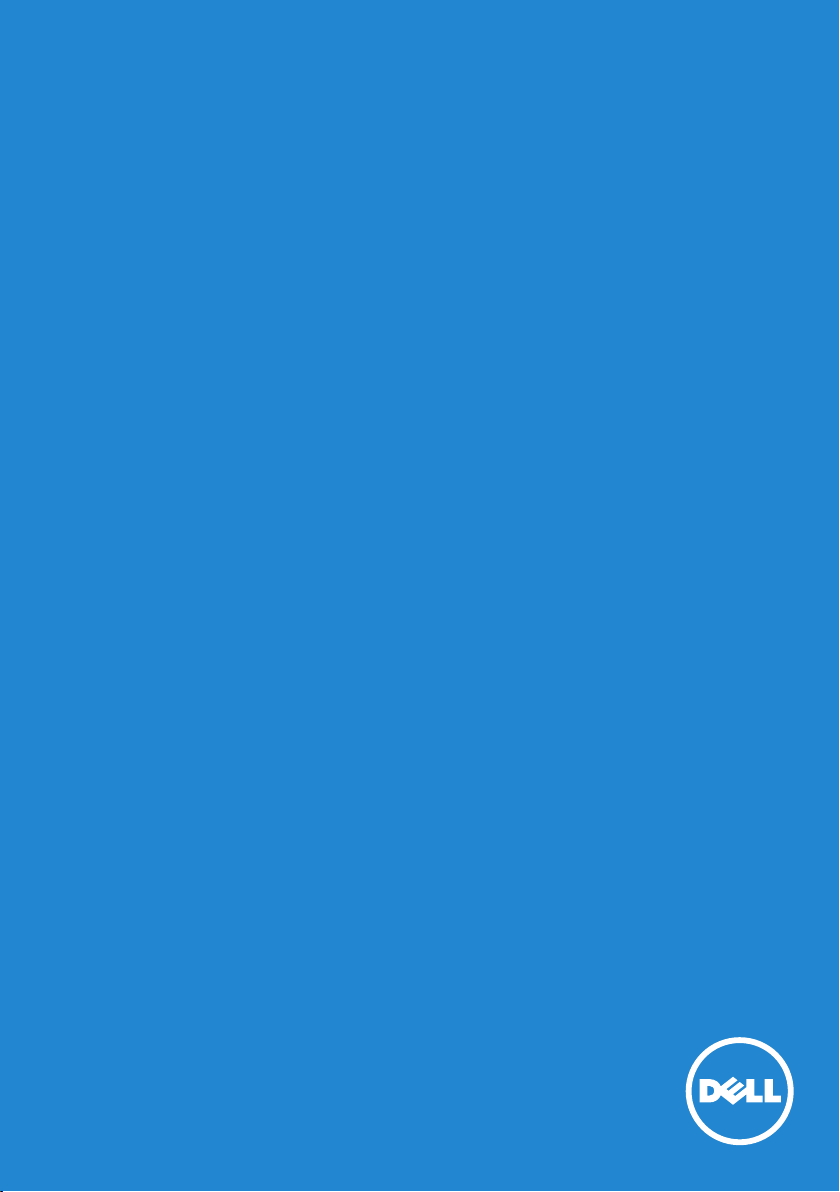
Instrukcja użytkownika
Nr modelu: E2214H / E2314H
Dell E2214H
Dell E2314H
Model - zgodność z przepisami: E2214Hb / E2314Hf
Page 2
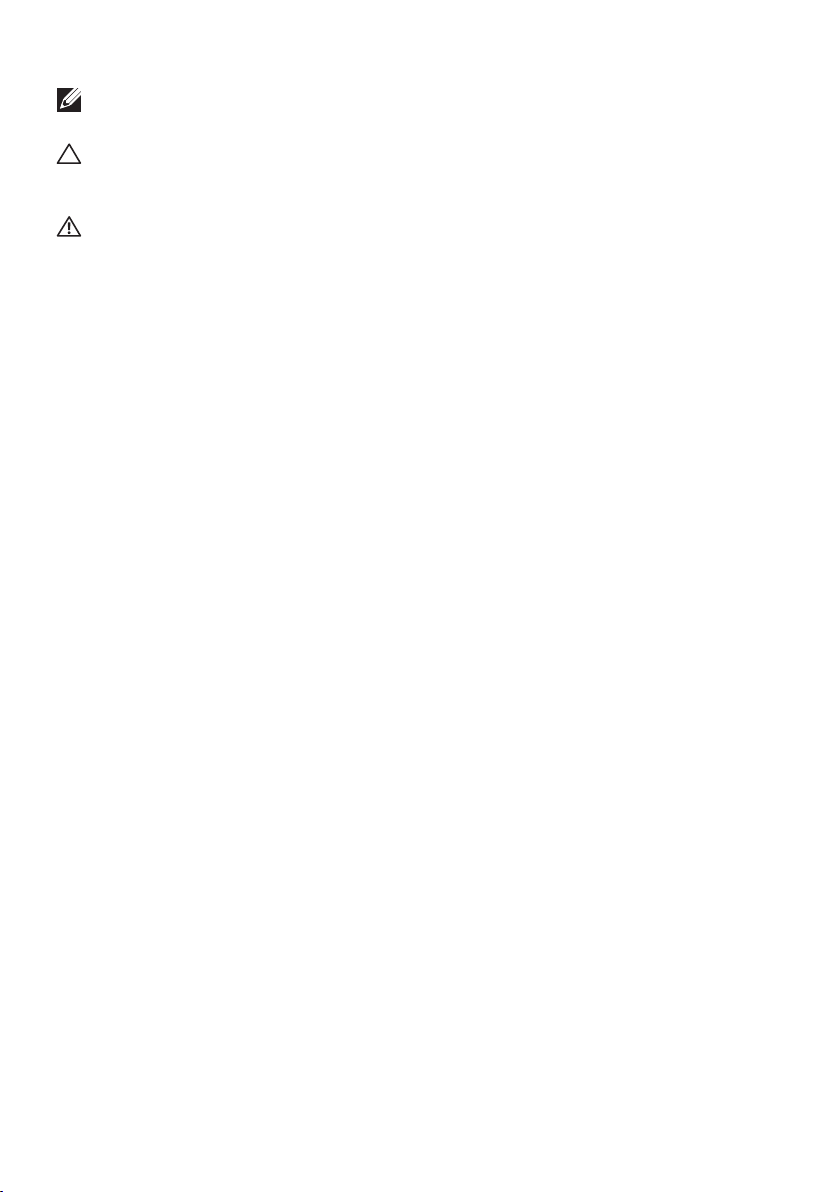
UWAGA: UWAGA oznacza ważną informację, pomocną w lepszym
używaniu monitora.
PRZESTROGA: PRZESTROGA oznacza potencjalne
niebezpieczeństwo uszkodzenia lub utraty danych, w przypadku nie
zastosowania się do instrukcji.
OSTRZEŻENIE: OSTRZEŻENIE oznacza potencjalną możliwość
wystąpienia uszkodzenia własności, obrażeń osób lub śmierci.
© 2013DellInc.Wszelkie prawa zastrzeżone.
Informacje w tym dokumencie mogą zostać zmienione bez
powiadomienia. Odtwarzanie tych materiałów w jakikolwiek sposób, bez
pisemnego pozwolenia Dell Inc., jest zabronione.
Znaki towarowe użyte w tym tekście: Dell i logo DELL to znaki towarowe
Dell Inc. Microsoft i Windows to zastrzeżone znaki towarowe lub znaki
towarowe Microsoft Corporation w Stanach Zjednoczonych i/lub w
innych krajach. ENERGY STAR to zastrzeżony znak towarowy Agencji
Ochrony Środowiska USA. Jako partner ENERGY STAR, firma Dell Inc.
określiła, że ten produkt spełnia zalecenia ENERGY STAR dotyczące
efektywności energetycznej.
W dokumencie mogą być użyte inne znaki towarowe i nazwy handlowe,
w odniesieniu do jednostek roszczących sobie prawo do marki i nazw
lub produktów tych jednostek. Dell Inc. nie rości sobie prawa do żadnych
zastrzeżonych znaków towarowych i nazw handlowych, innych niż jej
własne.
2013 – 10 Rev. A00
Page 3
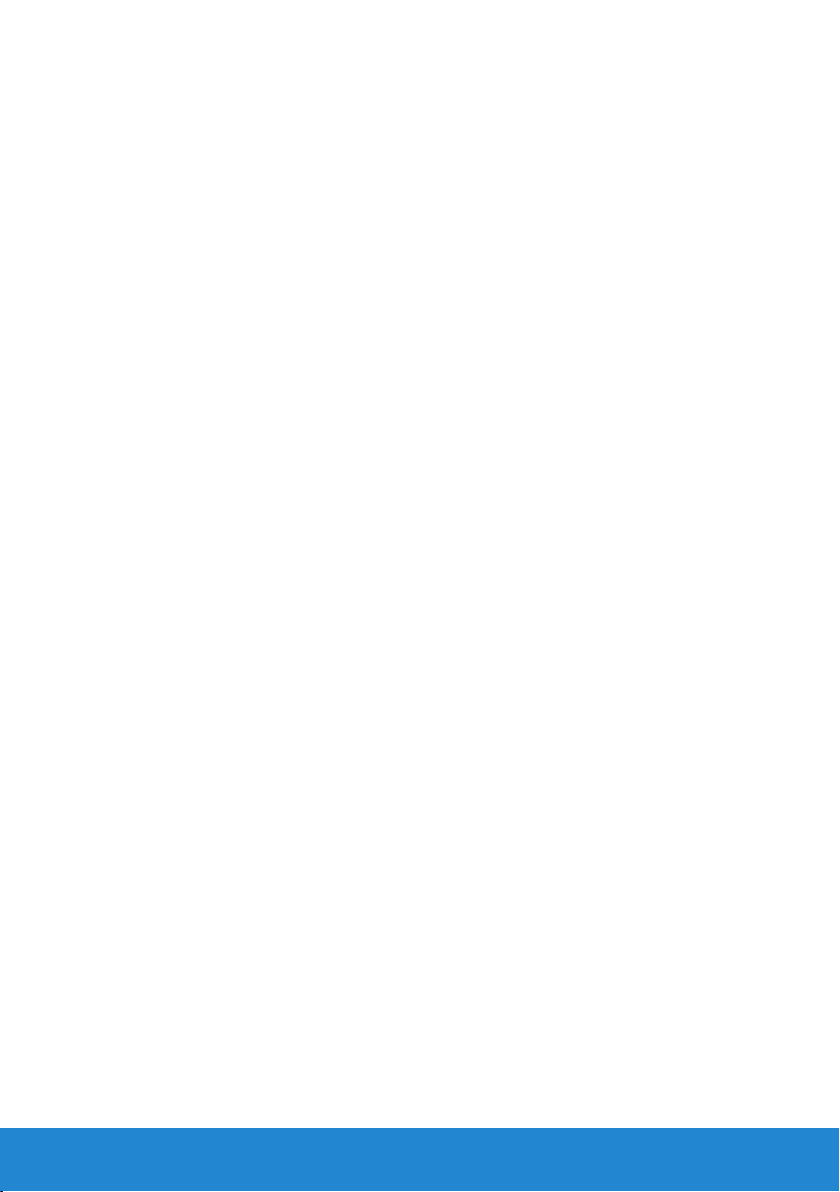
Spis treści
Instrukcja użytkownika Dell Display Manager ......6
Informacje ogólne . . . . . . . . . . . . . . . . . . . . . . . . 6
Używanie okna dialogowego szybkich ustawień . . . . . . 6
Ustawienie podstawowych funkcji wyświetlania . . . . . . 7
Przypisanie do aplikacji trybów ustawień wstępnych . . . 7
Zastosowanie funkcji oszczędzania energii . . . . . . . . . 9
O monitorze ...................................10
Zawartość opakowania . . . . . . . . . . . . . . . . . . . . 10
Właściwości produktu . . . . . . . . . . . . . . . . . . . . . .11
Identyfikacja części i elementów sterowania . . . . . . . 12
Specyfikacje monitora . . . . . . . . . . . . . . . . . . . . . 13
Tryby zarządzania zasilaniem . . . . . . . . . . . . . . . . . . . . . . 13
Przypisanie styków . . . . . . . . . . . . . . . . . . . . . . . . . . . . 15
Zgodność z Plug and Play . . . . . . . . . . . . . . . . . . . .17
Dane techniczne panelu płaskiego. . . . . . . . . . . . . . . . . . . 17
Dane techniczne rozdzielczości . . . . . . . . . . . . . . . . . . . . 18
Dane techniczne elektryczne . . . . . . . . . . . . . . . . . . . . . . 18
Wstępnie ustawione tryby wyświetlania . . . . . . . . . . . . . . . 19
Charakterystyki fizyczne . . . . . . . . . . . . . . . . . . . . . . . . . 20
Charakterystyki środowiskowe . . . . . . . . . . . . . . . . . . . . . 21
Polityka jakości i pikseli monitora LCD . . . . . . . . . . . 21
Wskazówki dotyczące konserwacji . . . . . . . . . . . . . 22
Dbanie o monitor . . . . . . . . . . . . . . . . . . . . . . . . . . . . . 22
3
Page 4
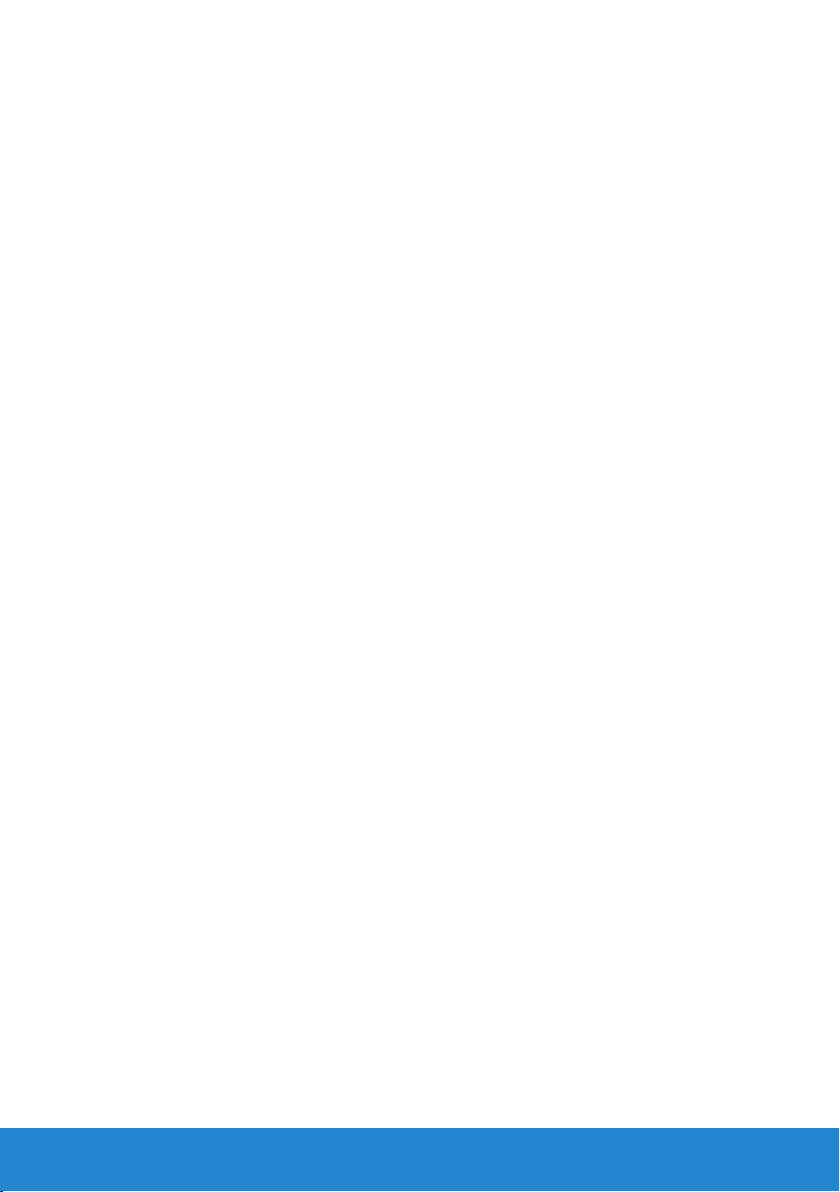
Ustawienia monitora............................23
Zakładanie podstawy. . . . . . . . . . . . . . . . . . . . . . 23
Podłączanie monitora . . . . . . . . . . . . . . . . . . . . . 24
Podłączenie niebieskiego kabla VGA . . . . . . . . . . . . . . . . . 24
Podłączenie białego kabla DVI . . . . . . . . . . . . . . . . . . . . . 24
Prowadzenie kabli . . . . . . . . . . . . . . . . . . . . . . . 25
Demontaż podstawy monitora . . . . . . . . . . . . . . . 25
Mocowanie na ścianie (opcja) . . . . . . . . . . . . . . . . 26
Używanie monitora.............................27
Włącz zasilanie monitora . . . . . . . . . . . . . . . . . . . 27
Używanie elementów sterowania na panelu przednim . 27
Przyciski na panelu przednim . . . . . . . . . . . . . . . . . . . . . . 28
Używanie menu ekranowego (OSD). . . . . . . . . . . . . 29
Dostęp do systemu menu . . . . . . . . . . . . . . . . . . . . . . . . 29
Komunikaty OSD . . . . . . . . . . . . . . . . . . . . . . . . 41
Ustawienie maksymalnej rozdzielczości . . . . . . . . . . 43
Nachylanie . . . . . . . . . . . . . . . . . . . . . . . . . . . . 44
Rozwiązywanie problemów .....................45
Autotest. . . . . . . . . . . . . . . . . . . . . . . . . . . . . . 45
Wbudowane testy diagnostyczne . . . . . . . . . . . . . . 46
Typowe problemy. . . . . . . . . . . . . . . . . . . . . . . . 47
Problemy charakterystyczne dla produktu . . . . . . . . 50
Problemy związane z panelem dźwiękowym Dell . . . . 50
Dodatek .......................................53
4
Page 5
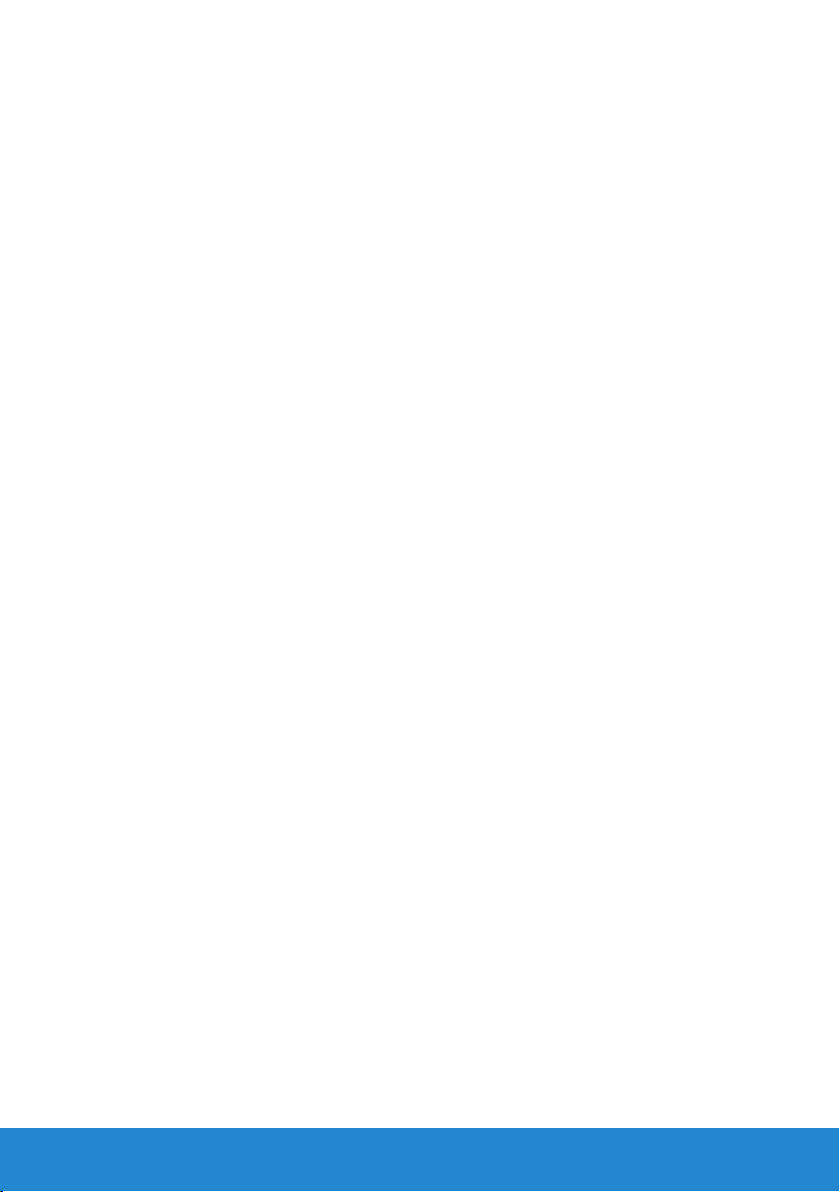
Uwaga FCC (tylko USA) i inne informacje dotyczące
przepisów . . . . . . . . . . . . . . . . . . . . . . . . . . . . 53
Kontakt z firmą Dell . . . . . . . . . . . . . . . . . . . . . . 53
Ustawienia monitora............................54
Ustawienie rozdzielczości wyświetlania na 1920 x 1080
(Maksymalna) . . . . . . . . . . . . . . . . . . . . . . . . . . 54
Jeśli używany jest komputer Dell typu desktop lub
przenośny komputer Dell z dostępem do Internetu . . . 55
Jeśli używany jest komputer typu desktop, komputer
przenośny lub karta graficzna innej marki niż Dell . . . . 55
Procedura ustawiania dwóch monitorów w Windows
Vista® ,Windows® 7 ,Windows® 8: . . . . . . . . . . . . . 56
Dla Windows Vista®. . . . . . . . . . . . . . . . . . . . . . . . . . . . 56
Dla Windows® 7 . . . . . . . . . . . . . . . . . . . . . . . . . . . . . . 58
Dla Windows® 8 . . . . . . . . . . . . . . . . . . . . . . . . . . . . . . 60
Ustawianie stylów wyświetlania dla wielu monitorów . . . . . . . 62
5
Page 6
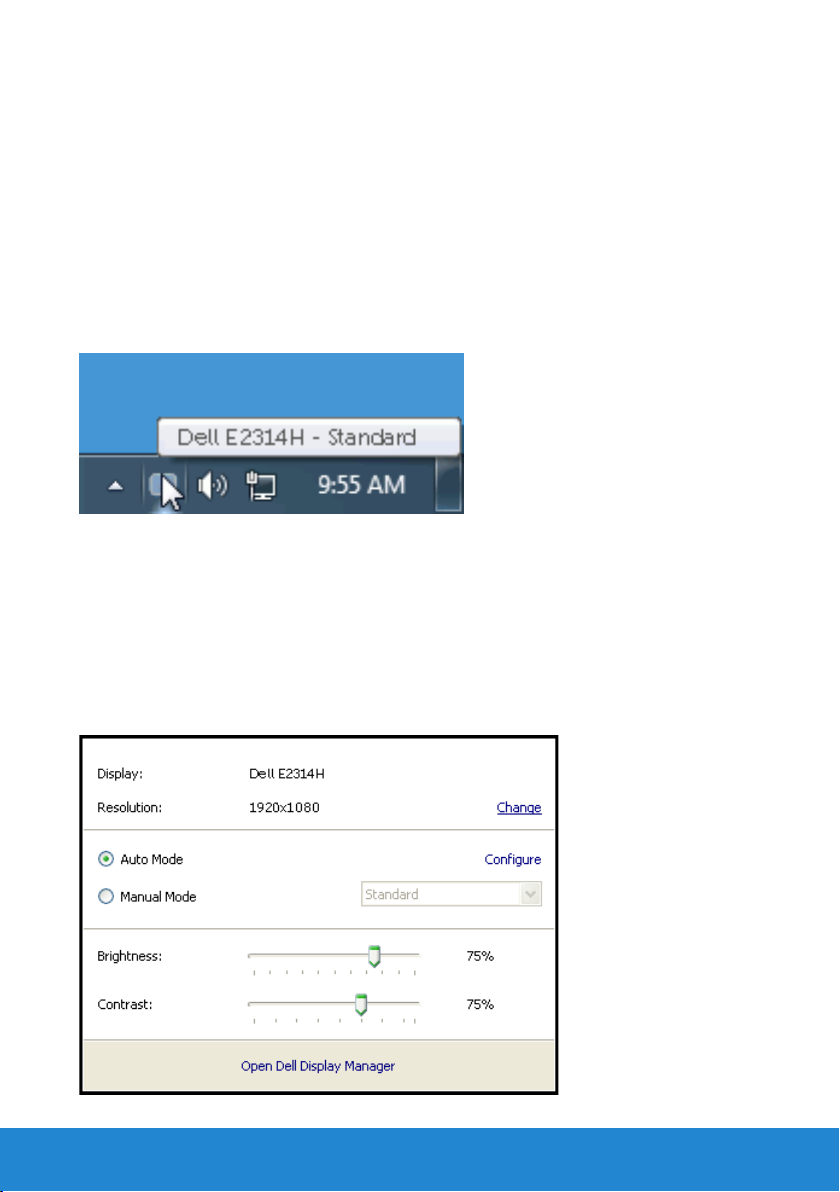
Instrukcja użytkownika Dell Display Manager
Informacje ogólne
Dell Display Manager to aplikacja Windows wykorzystywana do zarządzania
monitorem lub grupą monitorów. Umożliwia ona ręczną regulację
wyświetlanego obrazu, przypisanie automatycznych ustawień, zarządzanie
zasilaniem, obracanie obrazu i inne funkcje dotyczące wybranych modeli Dell.
Po zainstalowaniu, aplikacja Dell Display Manager będzie uruchamiana przy
każdym uruchomieniu systemu i umieści na pasku powiadomień swoją ikonę.
Informacje o podłączonych do systemu monitorach są zawsze dostępne po
przemieszczeniu kursora nad ikonę na pasku powiadomień.
Używanie okna dialogowego szybkich ustawień
Kliknięcie ikony Dell Display Manager na pasku powiadomień, otwiera okno
dialogowe szybkich ustawień. Po podłączeniu do systemu więcej niż jednego
obsługiwanego modelu Dell, poprzez użycie dostarczonego menu, można
wybrać określony monitor docelowy. Okno dialogowe szybkich ustawień,
umożliwia wygodną regulację poziomów jasności i kontrastu monitora,
wstępnie ustawione tryby można wybrać ręcznie lub ustawić na tryb
automatyczny, po czym może zostać zmieniona rozdzielczość ekranu.
6 Instrukcja użytkownika Dell Display Manager
Page 7
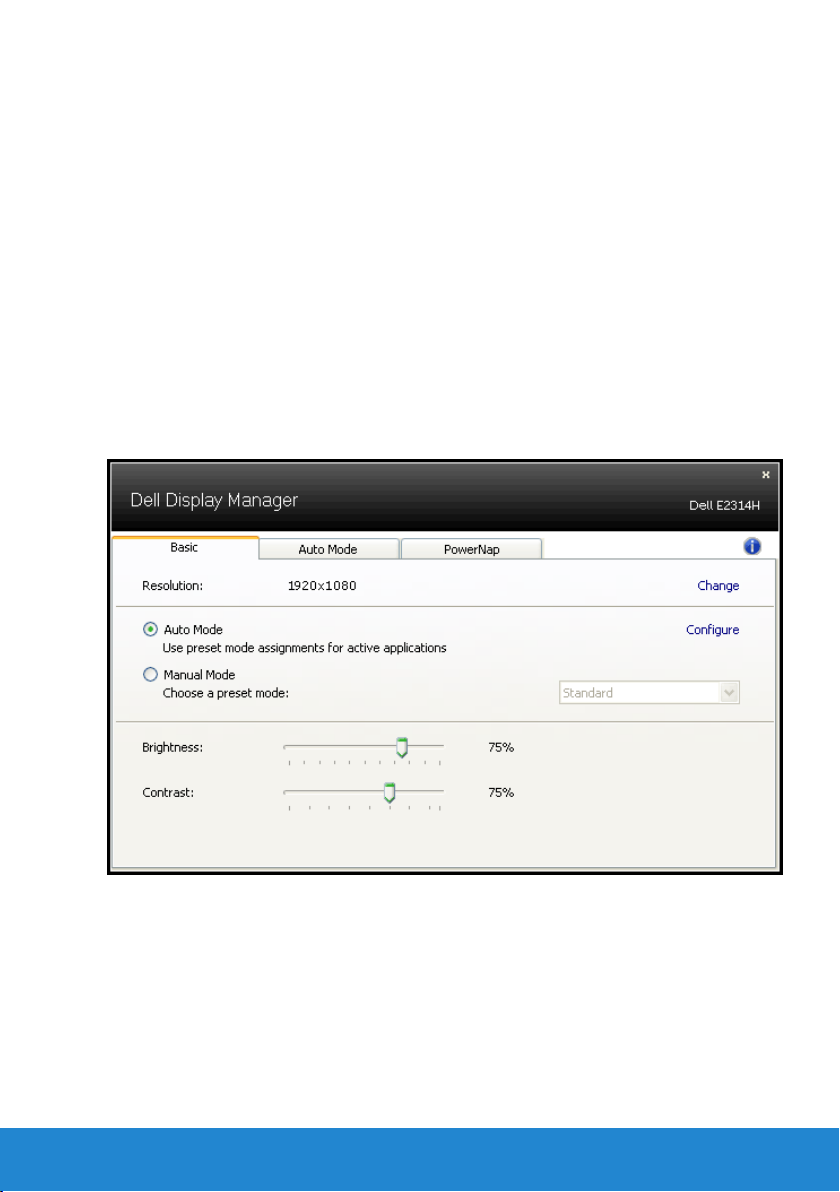
Okno dialogowe szybkich ustawień udostępnia także dostęp do
zaawansowanego interfejsu użytkownika Dell Display Manager,
używanego do regulacji podstawowych funkcji, konfiguracji trybu
automatycznego i dostępu do innych funkcji.
Ustawienie podstawowych funkcji wyświetlania
Tryb ustawień wstępnych dla wybranego monitora, można wybrać
ręcznie z użyciem menu w zakładce Podstawowe. Alternatywnie, można
włączyć tryb ustawień automatycznych. Tryb ustawień automatycznych
powoduje automatyczne zastosowanie preferowanego trybu ustawień
wstępnych, po uaktywnieniu w monitorze niektórych aplikacji. Po każdej
zmianie ustawień, komunikat ekranowy pokazuje przez chwilę aktualny
tryb ustawień wstępnych.
Wybrane kontrast i jasność monitora, można także wyregulować
bezpośrednio z zakładki Podstawowe.
Przypisanie do aplikacji trybów ustawień wstępnych
Zakładka Tryb automatyczny umożliwia powiązanie określonego Trybu
ustawień wstępnych z określoną aplikacja i automatyczne jego zastosowanie.
Kiedy włączony jest Tryb automatyczny, Dell Display Manager automatycznie
przełączy na odpowiedni Tryb ustawień wstępnych, kiedy uruchamiana jest
powiązana aplikacja. Tryb ustawień wstępnych przypisany do określonej
aplikacji, może być taki sam w każdym podłączonym monitorze lub może
być inny dla każdego kolejnego monitora.
Instrukcja użytkownika Dell Display Manager 7
Page 8
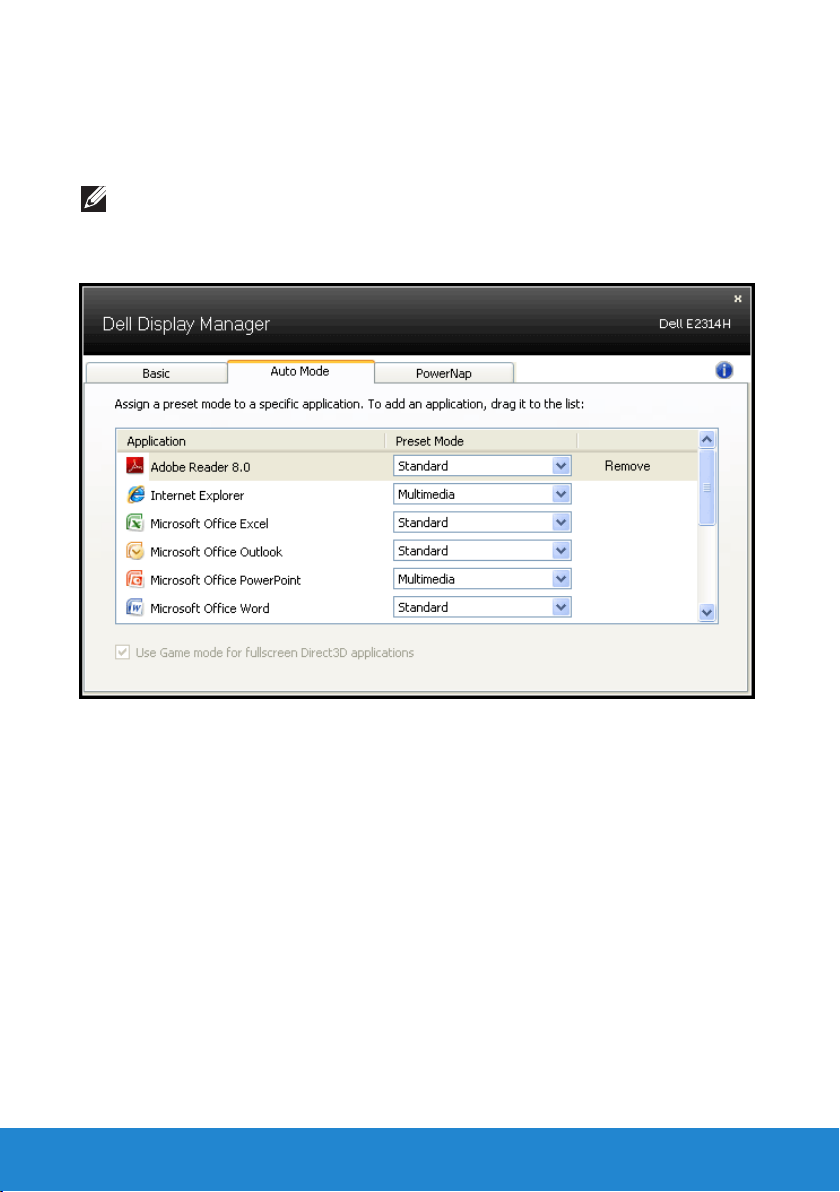
Aplikacja Dell Display Manager jest wstępnie skonfigurowana dla wielu
popularnych aplikacji. W celu dodania do listy powiązań nowej aplikacji
wystarczy przeciągnąć aplikację z ekranu, menu Start Windows lub
skądkolwiek i upuścić ją na bieżącej liście.
UWAGA: Nie będą skuteczne przypisania trybu ustawień wstępnych
dla plików wsadowych, skryptów i programów ładujących, jak
również dla plików niewykonywalnych, takich jak archiwa zip lub pliki
spakowane.
8 Instrukcja użytkownika Dell Display Manager
Page 9
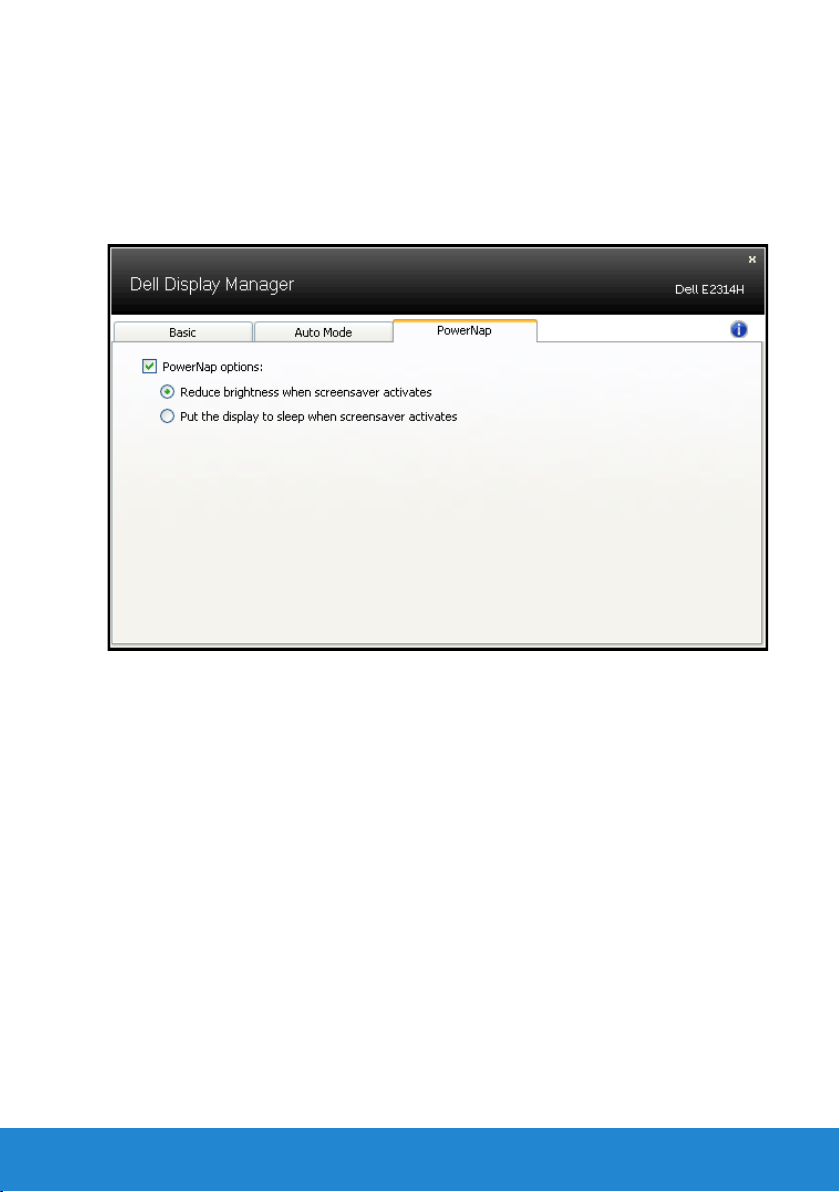
Zastosowanie funkcji oszczędzania energii
W obsługiwanych modelach Dell znajduje się zakładka PowerNap,
udostępniająca opcje oszczędzania energii. Po uaktywnieniu wygaszacza
ekranu w celu oszczędzania energii, jasność monitora może zostać
automatycznie ustawiona na poziom minimalny lub monitor może zostać
przestawiony w tryb uśpienia.
Instrukcja użytkownika Dell Display Manager 9
Page 10
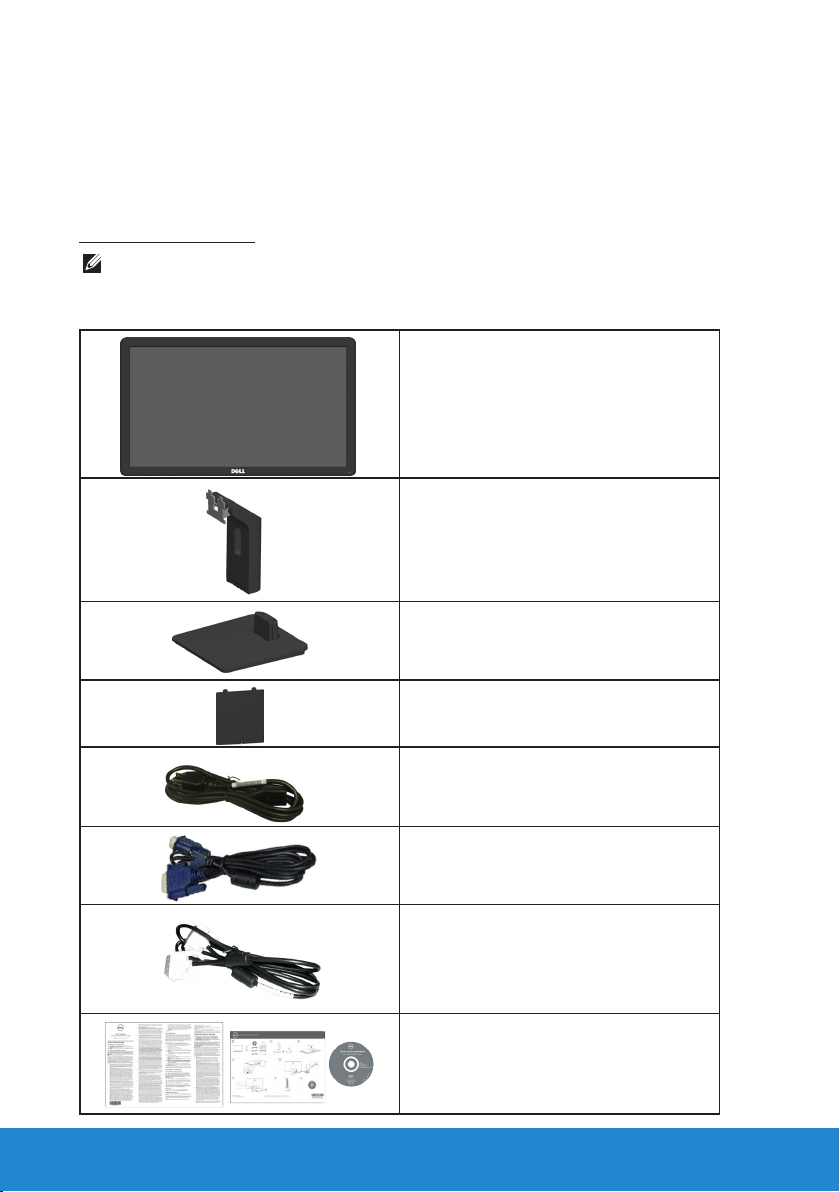
O monitorze
Zawartość opakowania
Monitor jest dostarczany ze wszystkimi pokazanymi poniżej
komponentami. Upewnij się, że otrzymałeś wszystkie komponenty i
Kontakt z firmą Dell, jeśli czegoś brakuje.
UWAGA: Niektóre elementy mogą być opcjonalne i nie są dostarczane z
danym monitorem. Niektóre funkcje lub multimedia mogą być niedostępne w
niektórych krajach.
• Monitor
• Wspornik
• Podstawa
10 O monitorze
• Pokrywa śrub VESA
• Kabel zasilający (zależy od kraju)
• Kabel VGA
• Kabel DVI
• Nośnik Sterowniki i dokumentacja
• Instrukcja szybkiej instalacji
• Ulotka informacyjna Produkt i
bezpieczeństwo
™
Page 11
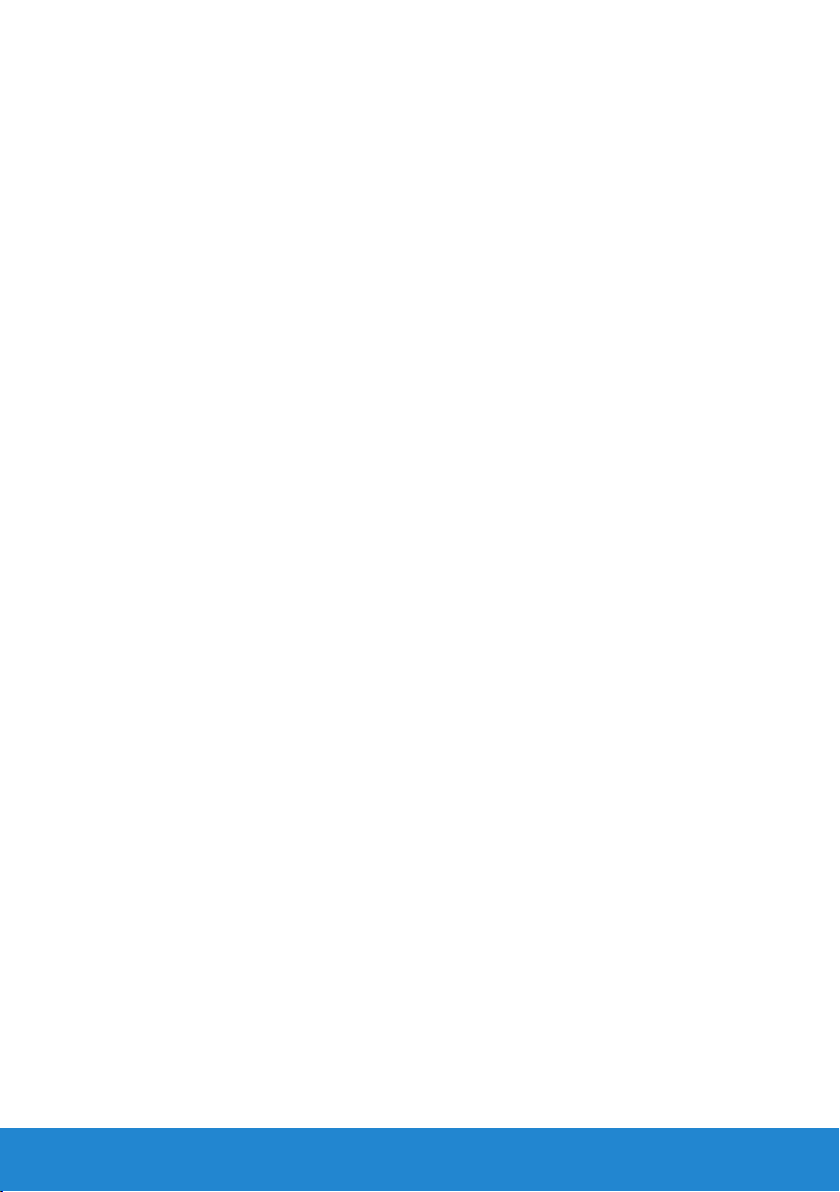
Właściwości produktu
Monitor z płaskim ekranem Dell E2214H / E2314H jest ciekłokrystalicznym
wyświetlaczem z matrycą aktywną, na tranzystorach cienkowarstwowych.
Właściwości monitora:
• E2214H: Przekątna widocznego ekranu 54,6cm (21,5 cala),
rozdzielczość 1920 x 1080, plus pełnoekranowa obsługa niższych
rozdzielczości.
• E2314H: Przekątna widocznego ekranu 58,4 cm (23,0 cala),
rozdzielczość 1920 x 1080, plus pełnoekranowa obsługa niższych
rozdzielczości.
• Podświetlanie diodami LED.
• Obsługa regulacji nachylania.
• Zdejmowana podstawa i rozstaw otworów montażowych (100
mm) w standardzie VESA (Video Electronics Standards Association),
zapewniają elastyczne rozwiązania montażu.
• Obsługa plug and play, jeśli funkcja ta jest wspierana przez system.
• Regulacje z użyciem menu ekranowego (OSD, On-Screen Display)
ułatwiają konfiguracje i optymalizację ekranu.
• Nośnik z oprogramowaniem i dokumentacją, zawierający plik
informacji (INF), plik ICM (Image Color Matching File) i dokumentację
produktu.
• Oprogramowanie Dell Display Manager
• Zgodność z ENERGY STAR.
• Gniazdo blokady zabezpieczenia.
• Obsługa zarządzania.
• Zgodność z EPEAT Gold.
• CECP (dla Chin).
• Zgodność z RoHS.
• Wyświetlacze z certyfikatem TCO.
O monitorze 11
Page 12
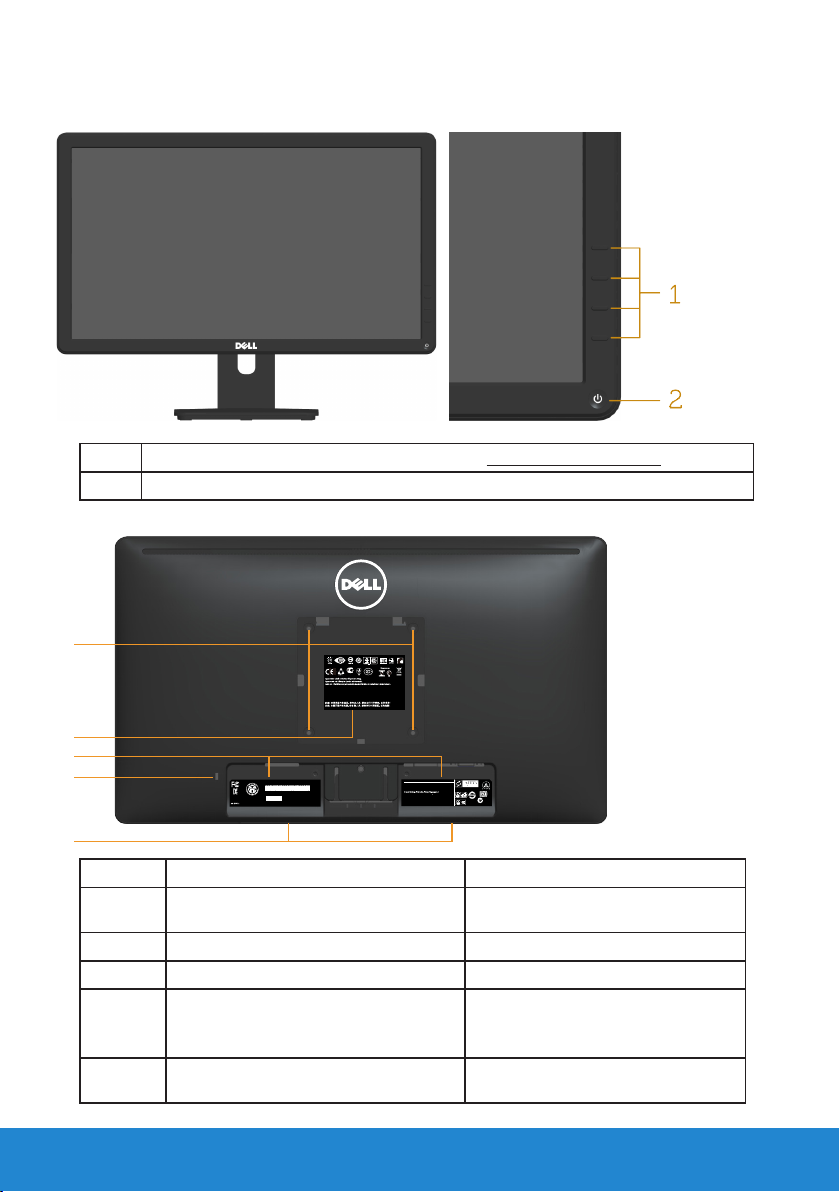
Identyfikacja części i elementów sterowania
Widok z przodu
1.
Przyciski funkcji (Dalsze informacje, patrz Używanie monitora)
2
Przycisk Włączenie/Wyłączenie (ze wskaźnikiem LED) Użyj przycisków
Widok od tyłu
1
3
BZ02
Canada Class B ICES-003/NMB-003.
Consumo de energía: XX.X Wh
Consumo de energía en modo de espera: X.XX Wh
Удельная мощность рабочего режима - X.XXX Вт/см²
Потребляемая мощность изделием в режиме ожидания - X.XX Вт
Потребляемая мощность изделием в выключенном режиме - X.XX Вт
Q40G019N-700-42A
2
3
4
XXXXXXX-XXXXX
KCC-REM-TPV-E2014Hc
신청인/제조자:
TPV Electronics(Fujian) Co., Ltd.
S/N: CN-12MWY-64180-341-001L
Made in China
Manufactured Date: Apr. 2013
REV A00
080-854-0066
Q40G019N-700-43A
DELL
Flat Panel Monitor /Monitor Plano Panel /
液晶顯示器/液晶显示器/모니터
Model No. /Modelo /型號/型号/모델명: E2014Hc
输入电源/정격입력: 100-240V 50/60Hz 1.5A
輸入電源: 交流電壓100-240伏特, 1.5安培, 50/60赫茲
Raheen Business Park Limerick Ireland www.dell.com
Made in China /Fabricado en China /
中國製造/中国制造/중국에서 만든
X XXXXX-XX
XXXXX
N889
Q40G019N-700-44A
5
Etykieta Opis Zastosowanie
1 Otwory montażowe VESA (100
mm)
2 Etykieta zgodności z przepisami Lista zgodności z przepisami.
3 Etykieta zgodności z przepisami Lista zgodności z przepisami.
4 Gniazdo blokady zabezpieczenia Zabezpieczenie monitora
5 Gniazda montażowe panelu
dźwiękowego Dell
Do montażu monitora.
blokadą zabezpieczenia (linka
zabezpieczenia nie dostarczona).
Do zamocowania opcjonalnego
panelu dźwiękowego Dell.
12 O monitorze
Page 13
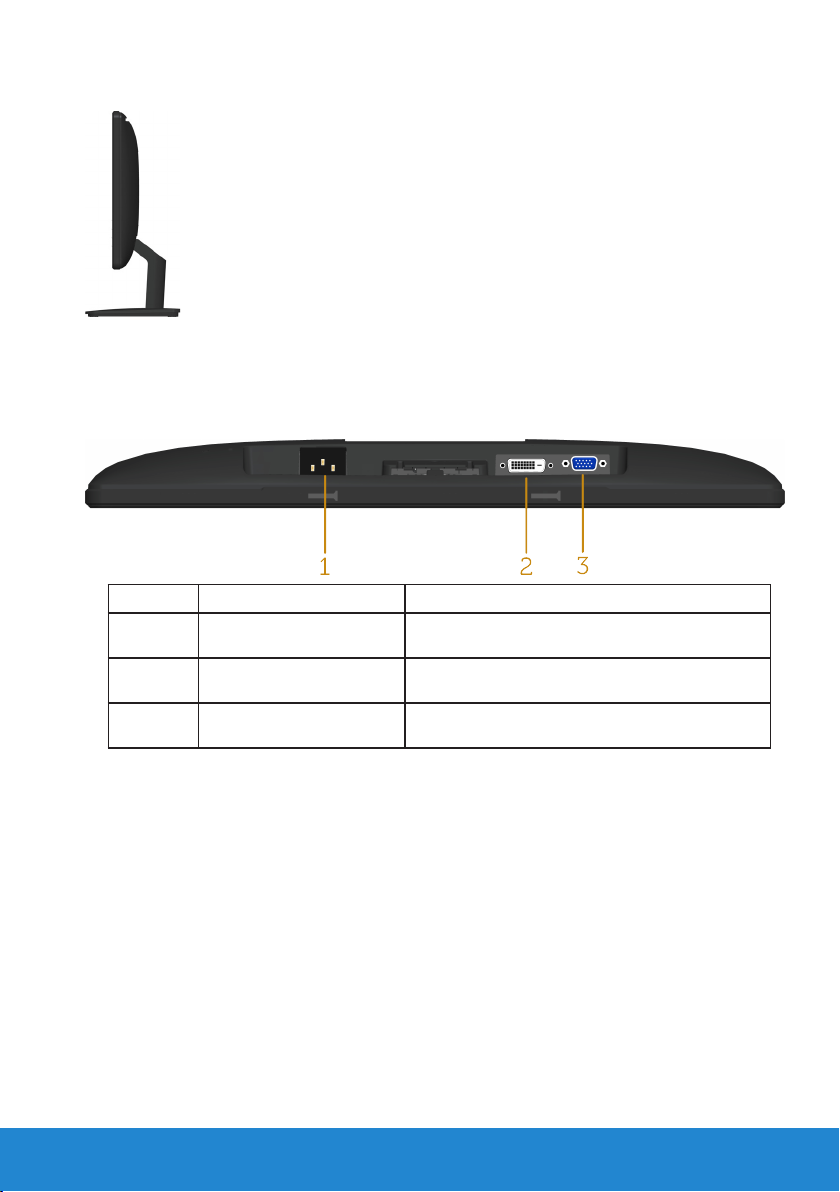
Widok z boku
Prawa strona
Widok z dołu
Etykieta Opis Zastosowanie
1 Złącze zasilania prądem
przemiennym
2 Złącze DVI Do podłączenia komputera do monitora
3 Złącze VGA Do podłączenia komputera do monitora
Do podłączenia kabla zasilania monitora.
kablem DVI.
kablem VGA.
Specyfikacje monitora
Następne części zawierają informacje dotyczące różnych trybów
zarządzania zasilaniem i przypisania styków dla różnych złączy monitora.
Tryby zarządzania zasilaniem
Jeśli w komputerze zainstalowana jest karta graficzna lub
oprogramowanie zgodne z VESA DPM, monitor automatycznie
redukuje zużycie energii, gdy nie jest używany. Określa się to jako Tryb
oszczędzania energii. Jeśli komputer wykryje wejście z klawiatury,
myszy lub innego urządzenia wejścia, automatycznie wznowi działanie.
O monitorze 13
Page 14
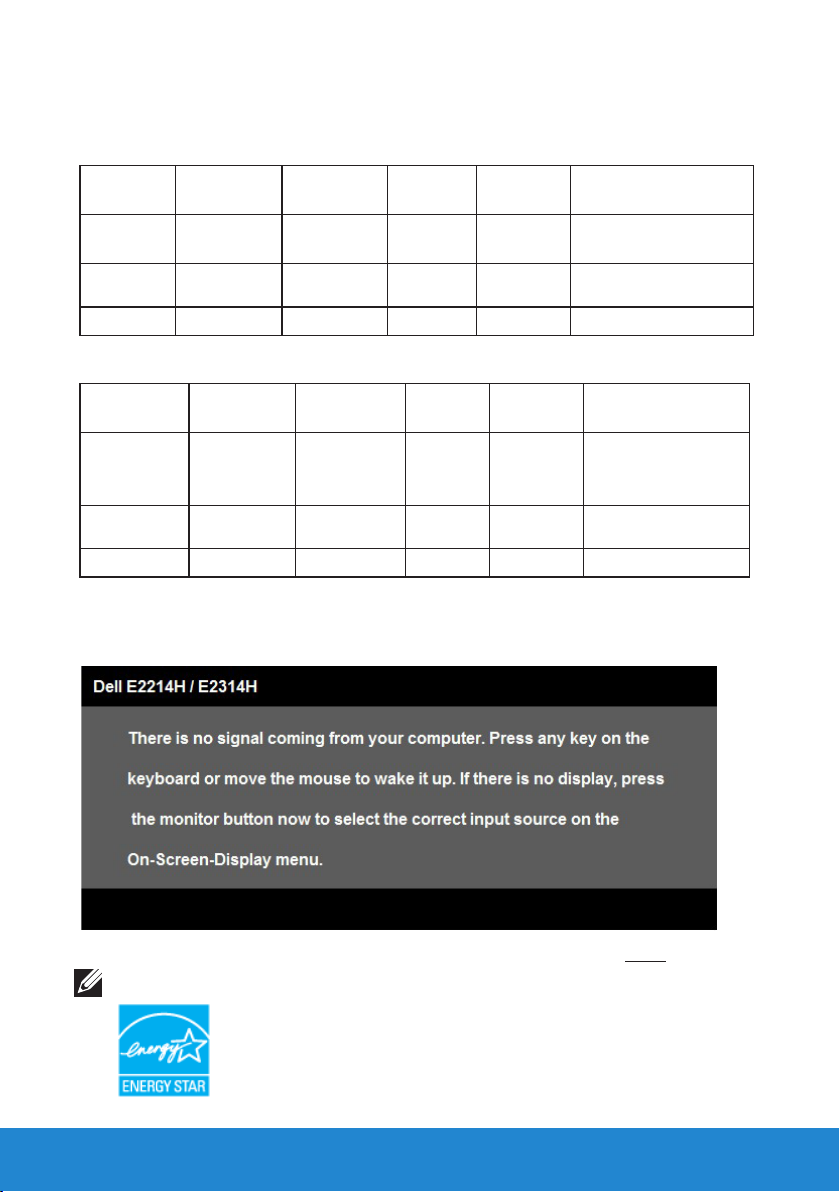
Następująca tabela pokazuje zużycie energii i sygnały tej funkcji
automatycznego oszczędzania energii:
E2214H
Tryby
VESA
Normalne
działanie
Tryb wył.
aktywności
Wyłączenie - - Wył. Mniej niż 0,5 W *
Synchr.
pozioma
Aktywna Aktywna Aktywna Biały 30 W (maksymalnie) **
Nieaktywna Nieaktywna Pusty Jarzy się na
Synchr.
pionowa
Video
Wskaźnik
zasilania
biało
Zużycie energii
19 W (typowo)
Mniej niż 0,5 W
E2314H
Tryby VESA
Normalne
działanie
Tryb wył.
aktywności
Wyłączenie - - Wył. Mniej niż 0,5 W *
Synchr.
pozioma
Aktywna Aktywna Aktywna Biały 30 W (maksymalnie)
Nieaktywna Nieaktywna Pusty Jarzy się na
Synchr.
pionowa
Video
Wskaźnik
zasilania
biało
Zużycie energii
**
22 W (typowo)
Mniej niż 0,5 W
OSD działa wyłącznie w trybie normalne działanie. Po naciśnięciu w
trybie wyłączenia aktywności, dowolnego innego przycisku oprócz
przycisku zasilania, wyświetlone zostaną następujące komunikaty:
Uaktywnij komputer i monitor w celu uzyskania dostępu do OSD.
UWAGA: Monitor Dell E2214H / E2314H jest zgodny z ENERGY STAR®.
14 O monitorze
Page 15
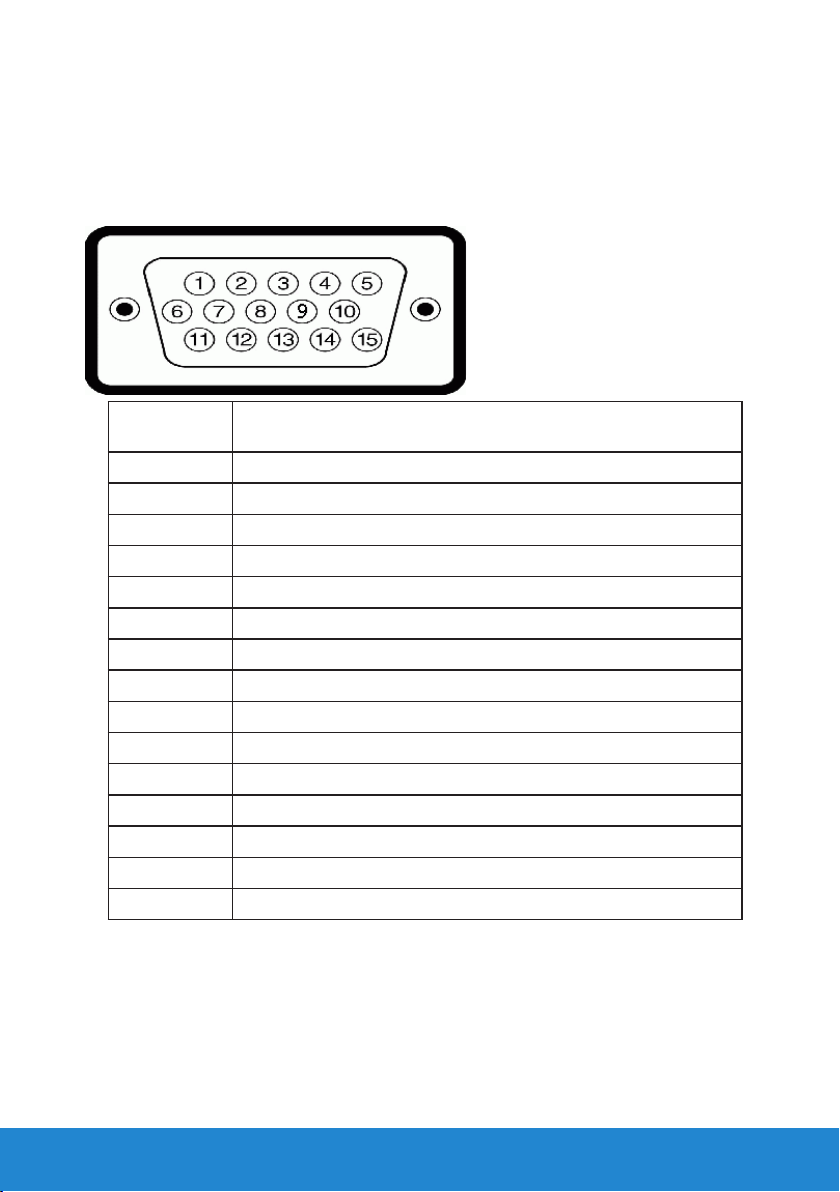
* Zerowe zużycie energii w trybie WYŁ. można uzyskać wyłącznie poprzez
odłączenie kabla sieciowego od monitora.
** Maksymalne zużycie energii z maks. luminancją i kontrastem.
Przypisanie styków
15-stykowe złącze D-Sub
Numer
styku
1 Video-Czerwony
2 Video-Zielony
3 Video-Niebieski
4 GND
5 Autotest
6 GND-R
7 GND-G
8 GND-B
9 DDC +5 V
10 GND-synchr.
11 GND
12 Dane DDC
13 Synchr. pozioma
14 Synchr. pionowa
15 Zegar DDC
Strona monitora 15-stykowego kabla sygnałowego
O monitorze 15
Page 16
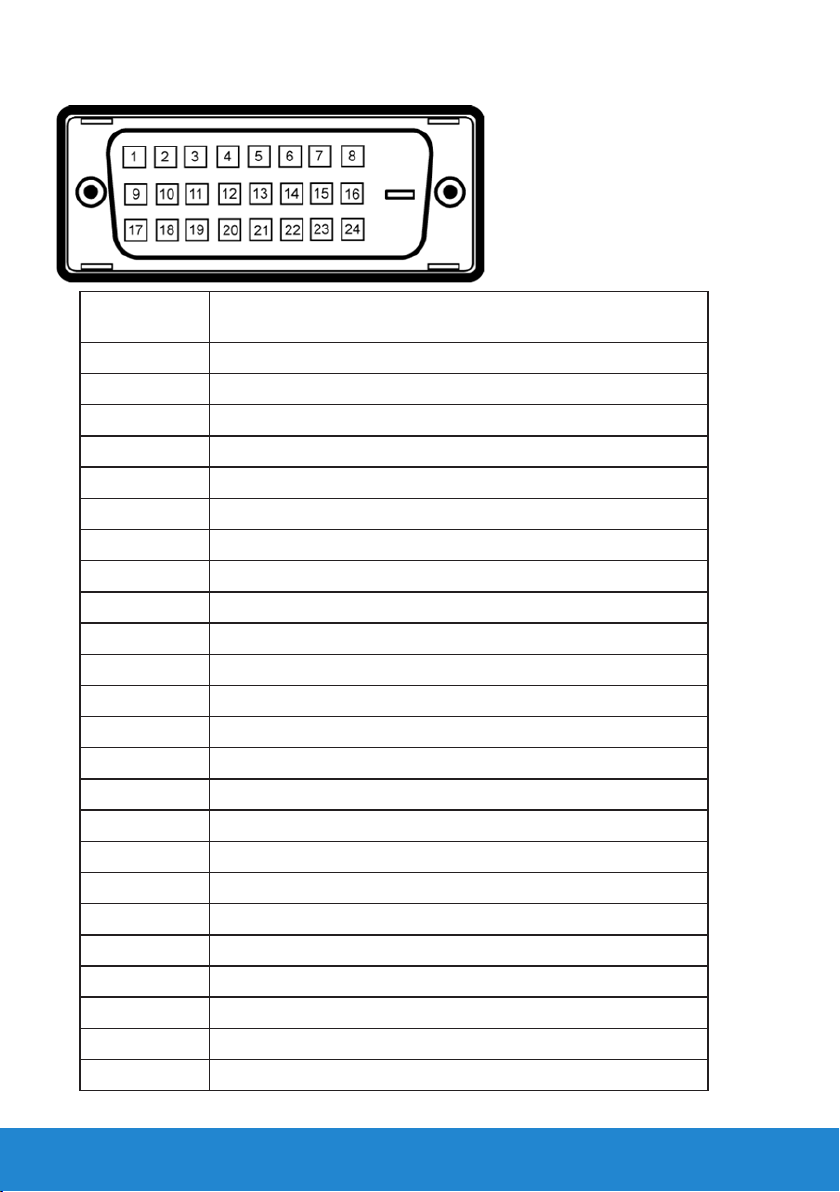
Złącze DVI
Numer styku 24-stykowa strona podłączonego kabla
sygnałowego
1 TMDS RX22 TMDS RX2+
3 TMDS Uziemienie
4 Zmienny
5 Zmienny
6 Zegar DDC
7 Dane DDC
8 Zmienny
9 TMDS RX110 TMDS RX1+
11 TMDS Uziemienie
12 Zmienny
13 Zmienny
14 Zasilanie +5 V
15 Autotest
16 Wykrywanie bez wyłączania
17 TMDS RX018 TMDS RX0+
19 TMDS Uziemienie
20 Zmienny
21 Zmienny
22 TMDS Uziemienie
23 TMDS Zegar+
24 TMDS Zegar-
16 O monitorze
Page 17

Zgodność z Plug and Play
Monitor można zainstalować w dowolnym systemie zgodnym z Plug
and Play. Monitor automatycznie udostępnia dla komputera dane
EDID (Extended Display Identification Data) poprzez protokoły DDC
(Display Data Channel), dlatego system może wykonać automatyczną
konfigurację i optymalizację ustawień. Większość instalacji monitora jest
automatyczna. W razie potrzeby, można wybrać inne ustawienia.
Dane techniczne panelu płaskiego
Numer modelu Monitor Dell E2214H Monitor Dell E2314H
Typ ekranu Aktywna matryca - TFT LCD Aktywna matryca - TFT LCD
Typ panelu TN TN
Widoczny obraz
Przekątna 546,0 mm (21,5 cala) 584,2 mm (23,0 cala)
Obszar aktywny w
poziomie
Obszar aktywny w
pionie
Powierzchnia
Podziałka pikseli 0,248 mm 0,265 mm
Kąt widzenia:
476,64 mm (18,77 cala) 509,76 mm (20,07 cala)
268,11 mm (10,56 cala) 286,74 mm (11,29 cala)
127791,95 mm²
(198,08 cali²)
146168,58 mm2
(226,56 cali²)
W poziomie 170° typowy 170° typowy
W pionie 160° typowy 160° typowy
Wyjście luminancji 250 cd/m² (typowe) 250 cd/m² (typowe)
Współczynnik
kontrastu
Powłoka płyty
przedniej
Podświetlenie
Czas odpowiedzi
Głębia kolorów 16,7 mln kolorów 16,7 mln kolorów
Gama kolorów 84 % (typowa) ** 83 % (typowa) **
** Gama kolorów [E2214H] (typowa) została określona w oparciu o standardowe
testy CIE1976 (84 %) i CIE1931 (72%).
1000 do 1 (typowy) 1000 do 1 (typowy)
Antyodblaskowa z twardą
warstwą 3H
System listwy podświetlenia
LED
5 ms typowy (czarny do
białego)
Antyodblaskowa z twardą
warstwą 3H
System listwy podświetlenia
LED
5 ms typowy (czarny do
białego)
O monitorze 17
Page 18
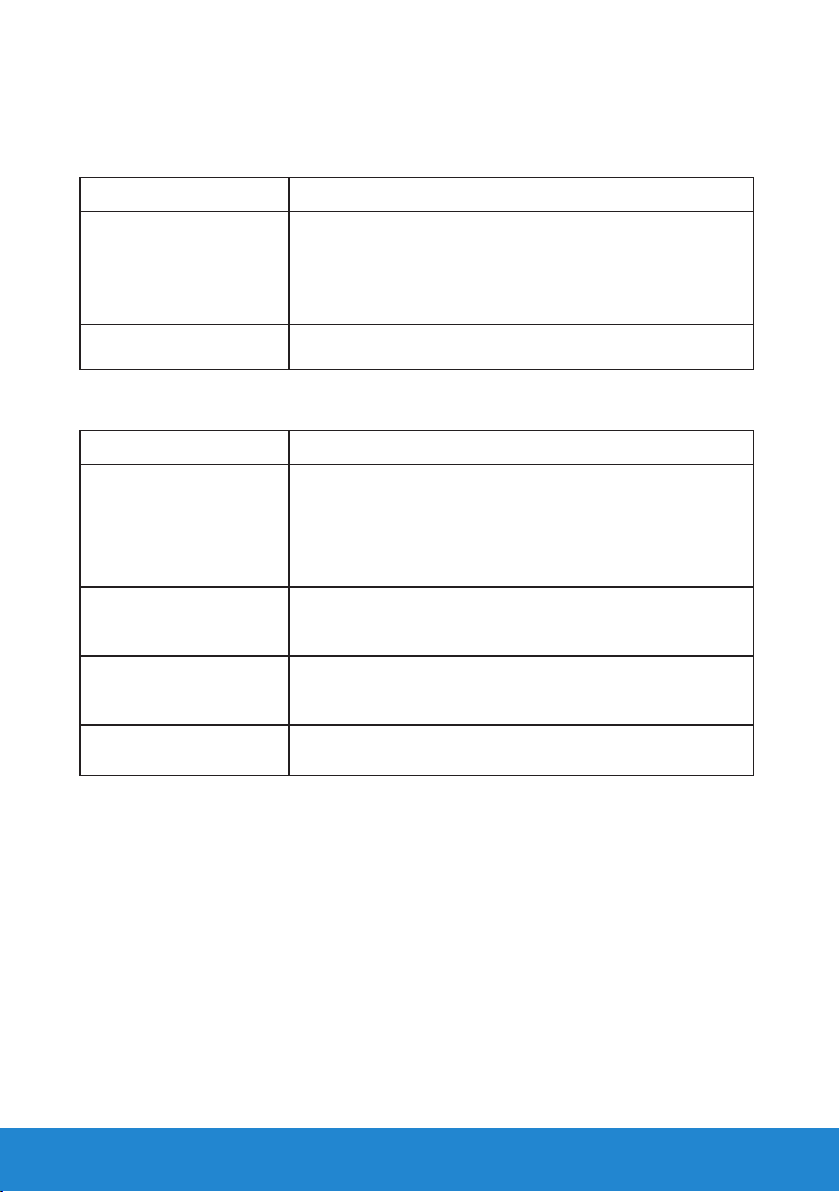
** Gama kolorów [E2314H] (typowa) została określona w oparciu o standardowe
testy CIE1976 (83 %) i CIE1931 (72 %).
Dane techniczne rozdzielczości
Numer modelu Monitor Dell E2214H/E2314H
Zakres skanowania
• W poziomie 30 kHz do 83 kHz (automatyczne)
• W pionie 56 Hz do 76 Hz (automatyczne)
Maksymalna wstępnie
ustawiona rozdzielczość
1920 x 1080 przy 60 Hz
Dane techniczne elektryczne
Numer modelu Monitor Dell E2214H/E2314H
Sygnały wejścia wideo Analogowy RGB: 0,7 Wolt ± 5 %, impedancja wejścia 75
om
Cyfrowy DVI-D TMDS, 600 mV na każdą linię
różnicową, biegunowość dodatnia, przy impedancji
wejścia 50 om
Sygnały wejściowe
synchronizacji
Napięcie/częstotliwość/
prąd wejścia prądu
przemiennego
Prąd rozruchowy 120 V: 30 A (maks.)
Oddzielna synchronizacja w poziomie i w pionie, bezbiegunowy poziom TTL, SOG (Composite SYNC on
green)
Prąd zmienny 100 V do prąd zmienny 240 V/50 Hz lub
60 Hz ± 3 Hz/1,5 A (typowe)
240 V: 60 A (maks.)
18 O monitorze
Page 19
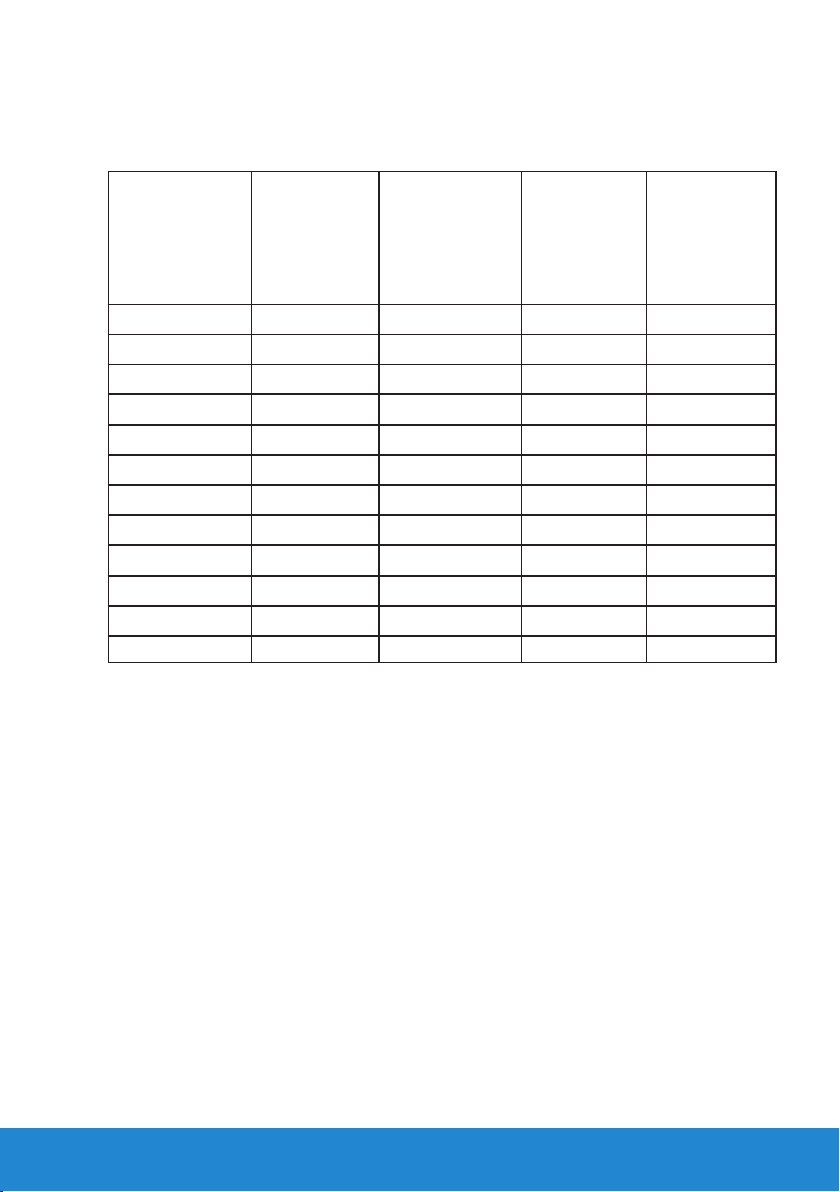
Wstępnie ustawione tryby wyświetlania
Następująca tabela zawiera listę wstępnie ustawionych trybów, dla
których Dell gwarantuje rozmiar obrazu i wyśrodkowanie:
Tryb
wyświetlania
VESA, 720 x 400 31,5 70,1 28,3 -/+
VESA, 640 x 480 31,5 59,9 25,2 -/-
VESA, 640 x 480 37,5 75,0 31,5 -/-
VESA, 800 x 600 37,9 60,3 40,0 +/+
VESA, 800 x 600 46,9 75,0 49,5 +/+
VESA, 1024 x 768 48,4 60,0 65,0 -/-
VESA, 1024 x 768 60,0 75,0 78,8 +/+
VESA, 1152 x 864 67,5 75,0 108,0 +/+
VESA, 1280 x 1024 64,0 60,0 108,0 +/+
VESA, 1280 x 1024 80,0 75,0 135,0 +/+
VESA, 1600 x 900 55,5 60,0 97,8 +/-
VESA, 1920 x 1080 67,5 60,0 148,5 +/+
Częstotliwość
pozioma
(kHz)
Częstotliwość
pionowa (Hz)
Zegar pikseli
(MHz)
synchronizacji
poziomie/w
Polaryzacja
(w
pionie)
O monitorze 19
Page 20
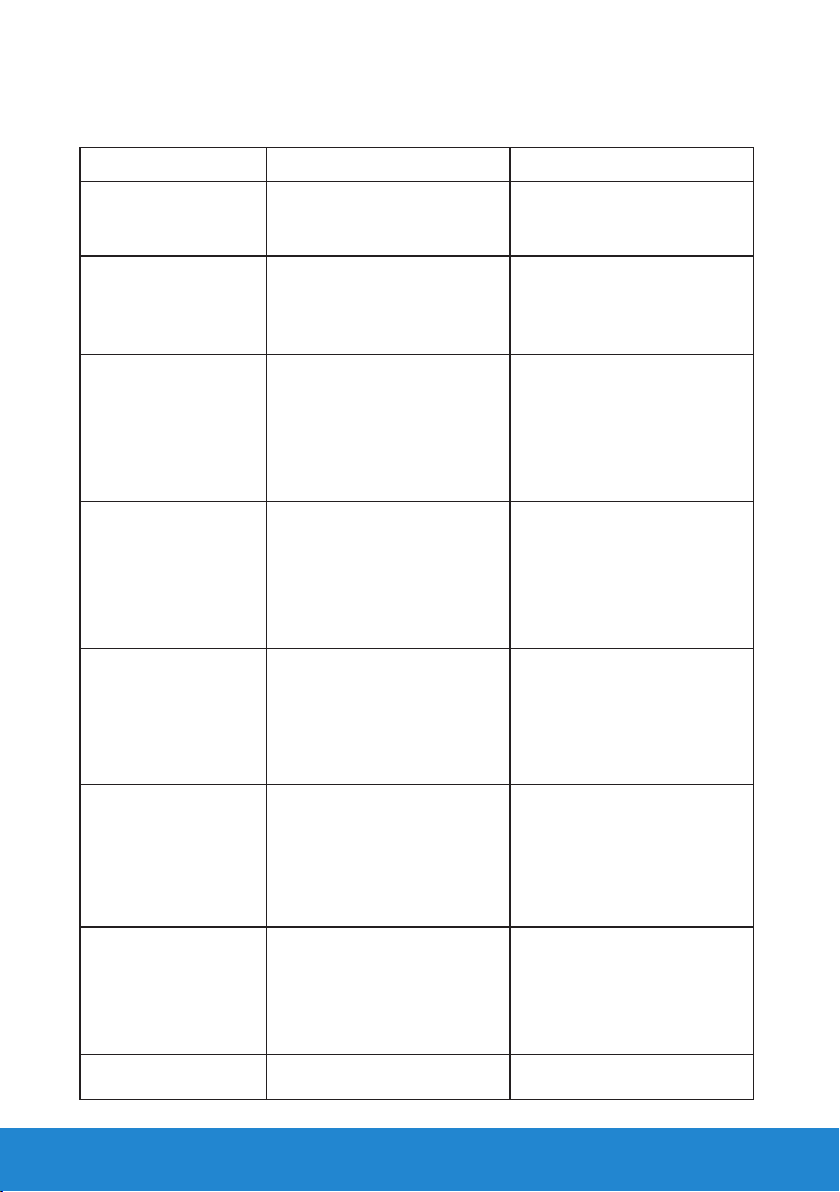
Charakterystyki fizyczne
Następująca tabela zawiera charakterystyki fizyczne monitora:
Numer modelu Monitor Dell E2214H Monitor Dell E2314H
Typ złącza D-subminiaturowe,
niebieskie złącze;
DVI-D: białe złącze
Kabel sygnałowy D-sub: Odłączany,
analogowy, 15-stykowy.
DVI-D: Odłączany, DVI-D,
trwałe styki
Wymiary: (z
podstawą)
Wysokość 396,7 mm (15,62 cala) 405,4 mm (15,96 cala)
Szerokość 513,2 mm (20,20 cala) 546,2 mm (21,50 cala)
Głębokość 165,5 mm (6,52 cala) 165,5 mm (6,52 cala)
Wymiary:
(bez podstawy)
Wysokość 304,7 mm (12,00 cala) 323,4 mm (12,73 cala)
Szerokość 513,2 mm (20,20 cala) 546,2 mm (21,50 cala)
Głębokość 46,3 mm (1,82 cala) 46,5 mm (1,83 cala)
Wymiary podstawy:
• Wysokość
• Szerokość 180,6 mm (7,11 cala) 180,6 mm (7,11 cala)
172,2 mm (6,78 cala) 172,2 mm (6,78 cala)
D-subminiaturowe,
niebieskie złącze;
DVI-D: białe złącze
D-sub: Odłączany,
analogowy, 15-stykowy.
DVI-D: Odłączany, DVI-D,
trwałe styki
• Głębokość 165,5 mm (6,52 cala) 165,5 mm (6,52 cala)
Masa:
Masa z opakowaniem 5,20 kg (11,44 cala) 5,50 kg (12,10 cala)
Masa z zamontowaną
podstawą i kablami
Masa bez zespołu
podstawy (do
montażu ściennego
lub do montażu VESA
- bez kabli)
Masa zespołu
podstawy
3,80 kg (8,36 cala) 4,22 kg (9,28 cala)
2,70 kg (5,94 cala) 3,13 kg (6,89 cala)
0,70 kg (1,54 cala) 0,70 kg (1,54 cala)
20 O monitorze
Page 21
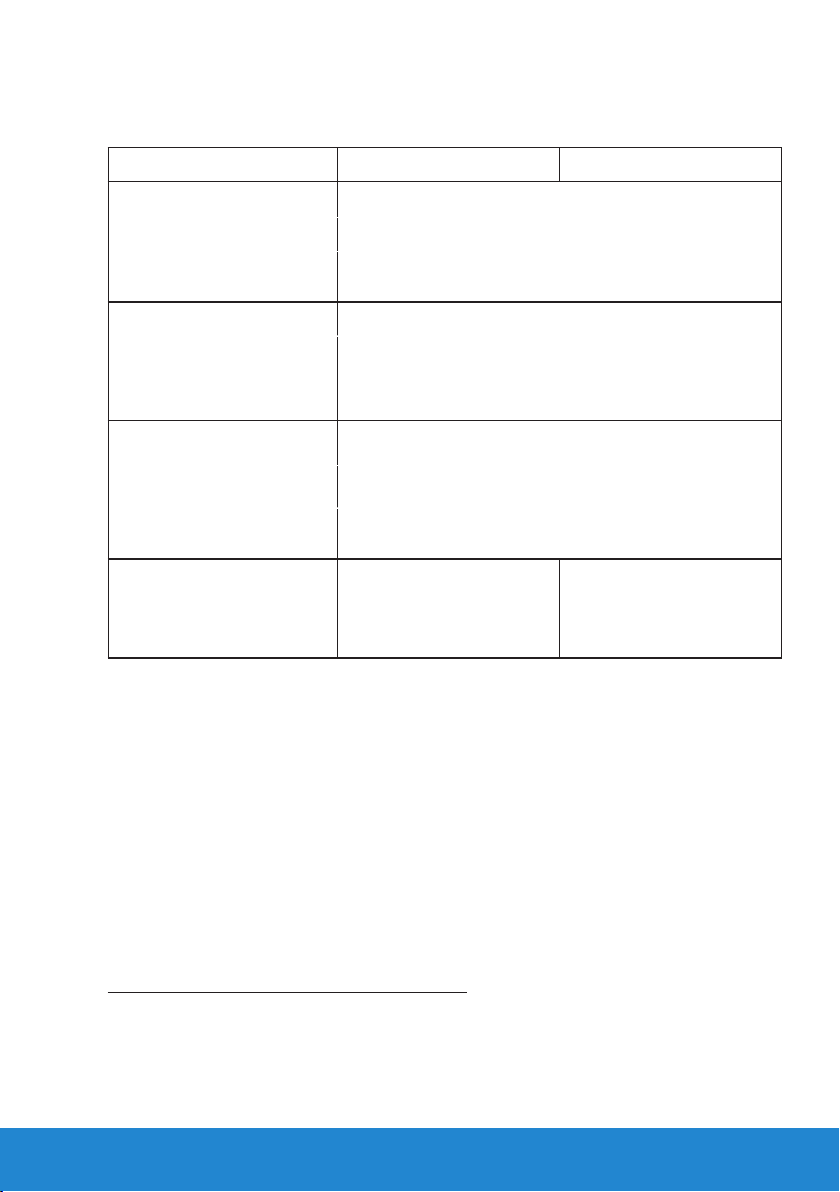
Charakterystyki środowiskowe
Następująca tabela zawiera warunki środowiskowe dla monitora:
Numer modelu Monitor Dell E2214H Monitor Dell E2314H
Temperatura
• Działanie
• Bez działania
Wilgotność
• Działanie
• Bez działania
Wysokość nad poziomem
morza
• Działanie
• Bez działania
Odprowadzanie ciepła 102,3 BTU/godzinę
0 °C do 40 °C (32 °F do 104 °F)
Przechowywanie: -20 °C do 60 °C (-4 °F do 140 °F)
Transport: -20 °C do 60 °C (-4 °F do 140 °F)
10 % do 80 % (bez kondensacji)
Przechowywanie: 5 % do 90 % (bez kondensacji)
Transport: 5 % do 90 % (bez kondensacji)
Maks. 5 000 m (16 404 ft)
Maks. 12 191 m (40 000 stóp)
102,3 BTU/godzinę
(maksymalne)
64,8 BTU/godzinę
(typowe)
(maksymalne)
75,1 BTU/godzinę
(typowe)
Polityka jakości i pikseli monitora LCD
Podczas procesu produkcji monitorów LCD, może się zdarzyć, że
jeden lub więcej pikseli utrwali się w niezmienionym stanie. Widocznym
rezultatem jest martwy piksel, który wygląda jak bardzo mały, ciemny lub
jasny odbarwiony punkt. Stale świecenie piksela, określa się jako "jasny
punkt". Gdy piksel pozostaje czarny, określa się go jako "ciemny punkt".
Prawie w każdym przypadku, te martwe piksele są trudno widoczne i nie
pogarszają jakości wyświetlania lub użyteczności. Wyświetlacz z 1 do 5
martwymi pikselami jest uważany za normalny i mieszczący się w zakresie
obowiązujących norm. Dodatkowe informacje, patrz strona Dell Support,
pod adresem:
http://www.dell.com/support/monitors.
O monitorze 21
Page 22

Wskazówki dotyczące konserwacji
Dbanie o monitor
PRZESTROGA: Przed czyszczeniem monitora należy przeczytać i
zastosować się do zaleceń dotyczących bezpieczeństwa.
PRZESTROGA: Przed czyszczeniem monitora należy odłączyć od
gniazdka elektrycznego kabel zasilający monitora.
Podczas rozpakowywania, czyszczenia lub obsługi monitora należy
przestrzegać poniższych zaleceń:
• W celu oczyszczenia ekranu antystatycznego, lekko zwilż wodą
miękką, czystą szmatkę. Jeśli to możliwe należy używać specjalnych
chusteczek do czyszczenia ekranu lub środków odpowiednich do
czyszczenia powłok antystatycznych. Nie należy używać benzenu,
rozcieńczalnika, amoniaku, ściernych środków czyszczących lub
sprężonego powietrza.
• Do czyszczenia plastików należy używać lekko zwilżoną, ciepłą
szmatkę. Należy unikać używania jakichkolwiek detergentów,
ponieważ niektóre detergenty pozostawiają na plastikach mleczny
osad.
• Jeśli po rozpakowaniu monitora zauważony zostanie biały proszek
należy wytrzeć go szmatką. Proszek ten pojawia się podczas
transportowania monitora.
• Podczas obsługi monitora należy uważać, ponieważ zarysowanie
monitorów w ciemnych kolorach, powoduje pozostawienie białych
śladów, bardziej widocznych niż na monitorach w jasnych kolorach.
• Aby uzyskać najlepszą jakość obrazu na monitorze należy używać
dynamicznie zmieniany wygaszacz ekranu i wyłączać monitor, gdy nie
jest używany.
22 O monitorze
Page 23

Ustawienia monitora
Zakładanie podstawy
UWAGA: Po dostarczeniu monitora z fabryki, podstawa jest
odłączona.
1. Zamontuj na podstawie wspornik podstawy.
a. Ustaw podstawę monitora na stabilnej powierzchni stołu.
b. Wsuń wspornik podstawy monitora w dół, aż do zatrzaśnięcia.
2. Zamontuj zespół podstawy do monitora:
a. Połóż monitor na miękkiej tkaninie lub poduszce w pobliżu
krawędzi biurka.
b. Dopasuj wspornik montażu podstawy do rowków na monitorze.
c. Wsuń wspornik w kierunku monitora, aż do zatrzaśnięcia.
Ustawienia monitora 23
Page 24

Podłączanie monitora
OSTRZEŻENIE: Przed rozpoczęciem jakichkolwiek procedur z tej
części, wykonaj Instrukcje bezpieczeństwa.
W celu podłączenia monitora do komputera:
1. Wyłącz komputer i odłącz kabel zasilający.
2. Podłącz biały (cyfrowy DVI-D) lub niebieski (analogowy VGA) kabel
złącza monitora, do odpowiedniego gniazda wideo z tyłu komputera.
W tym samym czasie nie należy używać obydwu kabli. Obydwa
kable można używać wyłącznie wtedy, gdy są podłączone do dwóch
różnych komputerów z odpowiednimi systemami wideo.
Podłączenie niebieskiego kabla VGA
Podłączenie białego kabla DVI
Uwaga: Grafiki służą wyłącznie jako ilustracje. Wygląd komputera
może być inny.
24 Ustawienia monitora
Page 25

Prowadzenie kabli
Po podłączeniu do monitora i komputera wszystkich niezbędnych
kabli, (Sprawdź Podłączanie monitora), poprowadź wszystkie kable jak
pokazano powyżej.
Demontaż podstawy monitora
Po umieszczeniu panelu monitora na miękkim materiale lub poduszce,
wykonaj następujące czynności w celu zdemontowania podstawy
monitora:
1. Użyj długiego wkrętaka, do naciśnięcia zatrzasku zwolnienia
znajdującego się w otworze nad podstawą monitora.
2. Po zwolnieniu zatrzasku, odłącz podstawę monitora od monitora.
Ustawienia monitora 25
Page 26

Mocowanie na ścianie (opcja)
Rysunek 1
3
BZ02
Canada Class B ICES-003/NMB-003.
Consumo de energía: XX.X Wh
Consumo de energía en modo de espera: X.XX Wh
Удельная мощность рабочего режима - X.XXX Вт/см²
Потребляемая мощность изделием в режиме ожидания - X.XX Вт
Потребляемая мощность изделием в выключенном режиме - X.XX Вт
Q40G019N-700-42A
DELL
Flat Panel Monitor /Monitor Plano Panel /
液晶顯示器/液晶显示器/모니터
XX XXXX-XX
S/N: CN-12MWY-64180-341-001L
XXXXXXX-XXXXX
KCC-REM-TPV-E2014Hc
Made in China
신청인/제조자:
Manufactured Date: Apr. 2013
TPV Electronics(Fujian) Co., Ltd.
REV A00
080-854-0066
Q40G019N-700-43A
Rysunek 2
(Wymiary śruby: M4 x 10 mm).
Patrz instrukcja dołączona do zestawu montażowego zgodnego z VESA.
1. Połóż panel monitora na miękkiej tkaninie lub poduszce na stabilnym,
płaskim stole.
2. Zdemontuj podstawę
3. Zdejmij pokrywę śrub VESA (rysunek 1)
4. Użyj wkrętaka, aby wykręcić cztery śruby mocujące płaską pokrywę.
(rysunek 2)
5. Przymocuj wspornik montażowy z zestawu do mocowania na ścianie
do monitora LCD.
6. Zamontuj monitor LCD na ścianie wykonując zalecenia zawarte w
instrukcji zestawu montażowego podstawy.
UWAGA: Do użytku wyłącznie ze wspornikami do montażu na ścianie
posiadającymi aprobatę UL o minimalnej nośności 5,53 kg.
Model No. /Modelo /型號/型号/모델명: E2014Hc
输入电源/정격입력: 100-240V 50/60Hz 1.5A
輸入電源: 交流電壓100-240伏特, 1.5安培, 50/60赫茲
Raheen Business Park Limerick Ireland www.dell.com
Made in China /Fabricado en China /
中國製造/中国制造/중국에서 만든
XXXXX
N889
Q40G019N-700-44A
26 Ustawienia monitora
Page 27

Używanie monitora
Włącz zasilanie monitora
Naciśnij przycisk w celu włączenia monitora.
Używanie elementów sterowania na panelu przednim
Użyj przycisków z przodu monitora służy do regulacji ustawień obrazu.
Przyciski na panelu
przednim
A
Tryby ustawień
wstępnych
B
Jasność/Kontrast
C
D
Menu
Zakończ
Opis
Użyj przycisku Tryby ustawień wstępnych w celu
wyboru listy trybów ustawień wstępnych koloru.
Patrz Używanie menu ekranowego (OSD).
Użyj przycisk Jasność/Kontrast w celu uzyskania
bezpośredniego dostępu do menu sterowania
"Jasność" i "Kontrast".
Użyj przycisk Menu do otwierania menu
ekranowego (OSD).
Użyj przycisk Zakończ do wychodzenia z menu i
podmenu menu ekranowego (OSD).
Używanie monitora 27
Page 28

Przyciski na panelu przednim
Przyciski na
panelu przednim
A
B
C
D
W górę
W dół
OK
Cofnij
Opis
Użyj przycisku W górę do regulacji (zwiększenia zakresów)
elementów w menu OSD.
Użyj przycisku W górę do regulacji (zmniejszenia zakresów)
elementów w menu OSD.
Użyj przycisku OK w celu potwierdzenia wyboru.
Użyj przycisku Cofnij, aby powrócić do poprzedniego
menu.
28 Używanie monitora
Page 29

Używanie menu ekranowego (OSD)
Dostęp do systemu menu
UWAGA: Jeżeli zmienisz ustawienia a następnie przejdziesz do innego
menu lub opuścisz menu OSD, monitor automatycznie zapisze te
zmiany. Zmiany zostaną zapisane również, po zmianie ustawień, a
następnie zaczekaniu na zniknięcie menu OSD.
1. Naciśnij przycisk , aby otworzyć menu OSD i wyświetlić menu
główne.
Menu główne
UWAGA: Automatyczna regulacja jest dostępna wyłącznie podczas używania złącza
analogowego (VGA).
2. Naciśnij przyciski i , aby przełączyć między opcjami w menu. Po
przesunięciu z jednej ikony na drugą, zostanie podświetlona nazwa
opcji.
3. Aby wybrać podświetlony element w menu, naciśnij ponownie
przycisk .
4. Naciśnij przyciski i , aby wybrać wymagany parametr.
5. W celu wykonania zmian naciśnij przycisk , aby przejść do paska
suwaka, a następnie użyj przycisków lub , zgodnie ze wskaźnikami
w menu.
6. Wybierz , aby powrócić do poprzedniego menu, bez akceptacji
bieżących ustawień lub , aby zaakceptować i powrócić do
poprzedniego menu.
Tabela poniżej udostępnia listę wszystkich opcji menu OSD i ich funkcji.
Używanie monitora 29
Page 30

Ikona Menu i
Opis
podmenu
Zużywana
energia
Jasność/
Kontrast
Jasność Umożliwia regulację jasności lub luminancji podświetlenia.
Kontrast Umożliwia regulację kontrastu lub stopnia różnicy między
Ten miernik pokazuje poziom energii zużywanej przez monitor w
czasie rzeczywistym.
Użyj menu Jasność i Kontrast do regulacji jasności/kontrastu.
Naciśnij przycisk , aby zwiększyć jasność i naciśnij przycisk w
celu zmniejszenia jasności (min. 0 ~ maks. 100).
ciemnymi i jasnymi miejscami na ekranie. Wyreguluj najpierw
jasność, a kontrast wyreguluj tylko wtedy, gdy wymagana jest
dalsza regulacja.
Naciśnij przycisk , aby zwiększyć kontrast i naciśnij przycisk w
celu zmniejszenia kontrastu (min. 0 ~ maks. 100).
30 Używanie monitora
Page 31

Automatyczna
regulacja
Użyj tego przycisku do uaktywnienia automatycznych ustawień i
menu regulacji.
Podczas autodopasowania monitora do bieżącego wejścia, pojawi
się następujące okno dialogowe:
Automatyczna regulacja umożliwia autoregulację monitora do
przychodzącego sygnału wideo. Po użyciu funkcji Automatyczna
regulacja, można dalej wyregulować monitor, poprzez użycie
elementów sterowania Zegar pikseli (Wstępna) i Faza (Dokładna) w
menu Ustawienia wyświetlania.
UWAGA: Automatyczna regulacja nie występuje, kiedy naciśniesz
przycisk przy braku aktywnego sygnału wejściowego wideo lub
podłączonych kabli.
Opcja ta jest dostępna wyłącznie podczas używania złącza
analogowego (VGA).
Używanie monitora 31
Page 32

Źródło wejścia Użyj menu Źródło wejścia do wyboru między różnymi sygnałami
wideo, które można podłączyć do monitora.
Automatyczny
wybór
VGA Wybierz wejście VGA, gdy używane jest złącze analogowe (VGA).
DVI-D Wybierz wejście DVI-D, gdy używane jest złącze cyfrowe (DVI).
Kolor
Ustawienia
Wprowadź
format koloru
Wybierz Automatyczny wybór w celu wyszukania dostępnych
sygnałów wejścia.
Naciśnij , aby wybrać źródło wejścia VGA.
Naciśnij , aby wybrać źródło wejścia DVI.
Użyj menu Ustawienia koloru do regulacji ustawień kolorów monitora.
Umożliwia ustawienie trybu wejścia wideo na:
• RGB: Wybierz tę opcję, jeśli monitor jest podłączony do
komputera lub odtwarzacza DVD, przez adapter HDMI
do DVI.
• YPbPr: Wybierz tę opcję, jeśli odtwarzacz DVD obsługuje
tylko wyjście YPbPr.
32 Używanie monitora
Page 33

Tryby ustawień
wstępnych
Umożliwia wybór z listy trybów wstępnych ustawień koloru.
• Standardowe: Załadowanie domyślnych ustawień koloru
monitora. To jest domyślny tryb ustawień wstępnych.
• Multimedia: Ładowanie ustawień koloru, idealnych do
aplikacji multimedialnych.
• Film: Ładowanie ustawień koloru, idealnych do filmów.
• Gra: Ładowanie ustawień koloru, do większości aplikacji
gier.
• Tekst: Ładowanie ustawień jasności i ostrości, idealnych
do wyświetlania tekstów.
• Ciepłe: Zwiększenie temperatury kolorów. Z odcieniem
czerwonym/żółtym ekran wydaje się cieplejszy.
• Zimne: Zmniejszenie temperatury kolorów. Z odcieniem
niebieskim, ekran wydaje się zimniejszy.
• Kolory niestandardowe: Umożliwia ręczną regulację
ustawień kolorów. Naciśnij przyciski i w celu regulacji wartości kolorów Czerwony, Zielony i Niebieski i
utworzenia własnego trybu wstępnych ustawień koloru.
Barwa Ta funkcja może przełączyć kolor obrazu wideo na zielony lub
purpurowy. Jest to stosowane do dopasowania wymaganego
odcienia koloru skóry. Użyj lub do regulacji barwy w zakresie
od '0' do '100'.
Naciśnij w celu zwiększenia monochromatyczności obrazu
wideo.
Naciśnij w celu zwiększenia intensywności kolorów obrazu
wideo.
UWAGA: Regulacja nasycenia jest dostępna wyłącznie po wybraniu
trybu ustawień wstępnych Film lub Gra.
Używanie monitora 33
Page 34

Nasycenie Ta funkcja może regulować nasycenie kolorów obrazu wideo. Użyj
lub do regulacji nasycenia w zakresie od '0' do '100'.
Naciśnij w celu zwiększenia monochromatyczności obrazu
wideo.
Naciśnij w celu zwiększenia intensywności kolorów obrazu
wideo.
UWAGA: Regulacja nasycenia jest dostępna wyłącznie po wybraniu
Poprawianie
obrazu
Resetowanie
ustawień koloru
trybu ustawień wstępnych Film lub Gra.
Automatyczne ustawianie ostrości obrazów, poprawianie barwy,
wzmocnienie kontrastu kolorów i poprawianie jasności obrazu.
UWAGA: Poprawianie obrazu jest dostępne wyłącznie po
wybraniu trybu ustawień wstępnych Standardowy, Multimedia,
Film lub Gra.
Przywraca fabryczne ustawienia kolorów dla monitora.
34 Używanie monitora
Page 35

Ustawienia
wyświetlania
Użyj menu Ustawienia wyświetlania do regulacji ustawień
wyświetlania monitora.
Współczynnik
proporcji
Pozycja
pozioma
Pozycja
pionowa
Ostrość Ta funkcja sprawia, że obraz wygląda na bardziej ostry lub bardziej
Zegar pikseli Regulacje Faza i Zegar pikseli, umożliwiają regulację monitora do
Faza Jeśli poprzez użycie regulacji Faza, nie można uzyskać
Resetowanie
ustawień
wyświetlania
Regulacja współczynnika proporcji jako Wide 16:9 (Szeroki 16:9),
4:3 lub 5:4.
UWAGA: Regulacja Wide 16:9 nie jest wymagana przy
maksymalnej, wstępnie ustawionej rozdzielczości 1920 x 1080.
Użyj przycisków lub do regulacji przesunięcia obrazu w lewo
i w prawo. Minimalna wartość wynosi '0' (-). Maksymalna wartość
wynosi '100' (+).
Użyj przycisków lub do regulacji przesunięcia obrazu w górę
i w dół. Minimalna wartość wynosi '0' (-). Maksymalna wartość
wynosi '100' (+).
miękki. Użyj lub do regulacji ostrości w zakresie od '0' do
'100'.
preferencji. Użyj przycisków lub do regulacji, dla uzyskania
najlepszej jakości obrazu.
satysfakcjonujących wyników, użyj regulacji Zegar pikseli
(wstępna), a następnie użyj ponownie regulacji dokładna.
UWAGA: Regulacja Zegar pikseli i Faza, jest dostępna wyłącznie dla
wejścia VGA.
Wybierz opcję do przywrócenia domyślnych ustawień
wyświetlania.
Używanie monitora 35
Page 36

Ustawienia
energii
Dioda LED
przycisku
zasilania
Resetowanie
ustawień
energii
Umożliwia ustawienie włączenia lub wyłączenia wskaźnika LED
zasilania w celu oszczędzania energii.
Wybierz opcję do przywrócenia domyślnych ustawień energii.
36 Używanie monitora
Page 37

Ustawienia
menu
Język Umożliwia ustawienie jednego z ośmiu języków wyświetlania OSD:
Przejrzystość Umożliwia regulację tła OSD z nieprzezroczystego na
Zegar Umożliwia ustawienie czasu aktywności OSD po naciśnięciu
Blokada Kontrola dostępu użytkownika do regulacji. Po wybraniu opcji
Resetowanie
ustawień menu
Wybierz tę opcję, aby wyregulować ustawienia OSD, takie jak języki
OSD, czas pozostawania menu na ekranie, itp.
Angielski, Hiszpański, Francuski, Niemiecki, Portugalski Brazylijski,
Rosyjski, Uproszczony Chiński lub Japoński.
przezroczyste.
przycisku monitora.
Użyj przycisków i do regulacji suwaka w 1 sekundowych
przyrostach, od 5 do 60 sekund.
Blokada, nie można wykonywać żadnych regulacji. Zablokowane
są wszystkie przyciski, oprócz przycisku .
UWAGA: Kiedy menu ekranowe OSD jest zablokowane,
naciśnięcie przycisku menu powoduje bezpośrednie przejście do
menu ustawień OSD, z wstępnie wybraną opcją "Blokada OSD" na
początku. Naciśnij i przytrzymaj przycisk przez 10 sekund w celu
odblokowania i umożliwienia dostępu użytkownika do wszystkich
mających zastosowanie ustawień.
Wybierz opcję do przywrócenia domyślnych ustawień menu.
Używanie monitora 37
Page 38

Inne ustawienia Wybierz tę opcję, aby wyregulować ustawienia OSD, takie jak języki
OSD, czas pozostawania menu na ekranie, itd.
DDC/CI DDC/CI (Display Data Channel/Command Interface) umożliwia
wykonanie przez oprogramowanie komputera takich regulacji
monitora jak jasność, zrównoważenie kolorów, itd.
Włącz (Domyślne): Optymalizacja działania monitora i zapewnienie
lepszych odczuć użytkownika.
Wyłącz: Wyłączenie opcji DDC/CI, po czym na ekranie pojawia się
następujący komunikat.
38 Używanie monitora
Page 39

Kondycjonowanie
LCD
Funkcja ta pomoże w zmniejszeniu ilości przypadków
zatrzymywania obrazu.
Jeśli obraz na monitorze zostanie zablokowany, wybierz opcję
Kondycjonowanie LCD, aby wyeliminować zatrzymywanie obrazu.
Działanie funkcji Kondycjonowanie LCD, może trochę potrwać.
Funkcja Kondycjonowanie LCD nie usuwa poważniejszych
przypadków zatrzymania lub utrwalenia obrazu.
UWAGA: Funkcji Kondycjonowanie LCD należy używać
wyłącznie po wystąpieniu zatrzymania obrazu.
Pokazany poniżej komunikat ostrzeżenia pojawia się, po wybraniu
przez użytkownika "Włącz" dla funkcji Kondycjonowanie LCD.
Resetowanie
innych ustawień
Resetowanie
do ustawień
fabrycznych
Wybierz opcję do przywrócenia domyślnych innych ustawień,
takich jak DDC/CI.
Resetowanie wszystkich ustawień OSD do fabrycznych, wstępnie
ustawionych wartości.
Używanie monitora 39
Page 40

Personalizuj Wybór tej opcji umożliwia ustawienie dwóch przycisków skrótu.
Przycisk skrótu 1Użytkownik może wybrać spośród "Tryby ustawień wstępnych",
"Jasność/Kontrast", "Automatyczna regulacja", "Źródło wejścia",
"Współczynnik proporcji" i ustawić jako przycisk skrótu.
Przycisk skrótu 2Użytkownik może wybrać spośród "Tryby ustawień wstępnych",
"Jasność/Kontrast", "Automatyczna regulacja", "Źródło wejścia",
"Współczynnik proporcji" i ustawić jako przycisk skrótu.
Resetowanie
personalizacji
Umożliwia przywrócenie domyślnego ustawienia przycisku skrótu.
40 Używanie monitora
Page 41

Komunikaty OSD
Gdy monitor nie obsługuje określonego trybu rozdzielczości, pojawi się
następujący komunikat:
Oznacza to, że monitor nie może się zsynchronizować z sygnałem
odbieranym z komputera. Sprawdź Specyfikacje monitora, w celu
uzyskania informacji o poziomych i pionowych zakresach częstotliwości,
które może obsługiwać ten monitor. Zalecany tryb to 1920 x 1080.
Przed wyłączeniem funkcji DDC/CI, pojawi się następujący komunikat.
Używanie monitora 41
Page 42

Po przejściu monitora do trybu Oszczędzanie energii, pojawi się
następujący komunikat:
Uaktywnij komputer i wybudź monitor, aby uzyskać dostęp do OSD.
Po naciśnięciu dowolnego przycisku, oprócz przycisku zasilania, w
zależności od wybranego wejścia, pojawi się następujący komunikat:
Jeśli nie jest podłączony kabel VGA lub DVI, pojawi się następujące,
pływające okno dialogowe. Po pozostawieniu w tym stanie, monitor
przejdzie do trybu oszczędzania energii po 5 minutach.
42 Używanie monitora
Page 43

Aby uzyskać dalsze informacje, sprawdź Rozwiązywanie problemów.
Ustawienie maksymalnej rozdzielczości
Windows Vista® ,Windows® 7 ,Windows® 8:
1. Tylko dla Windows® 8: wybierz kafelek Pulpit, aby przełączyć na
klasyczny wygląd pulpitu.
2. Kliknij prawym przyciskiem na pulpicie i kliknij Rozdzielczość ekranu.
3. Kliknij, aby wyświetlić rozwijaną listę rozdzielczości ekranu i wybierz
1920 x 1080.
4. Kliknij OK.
Jeśli nie jest widoczna opcja 1920 x 1080, może być konieczna
aktualizacja sterownika karty graficznej. W zależności od komputera,
wykonaj jedną z następujących procedur:
W przypadku posiadania komputera desktop lub komputera przenośnego
Dell:
• Przejdź pod adres www.dell.com/support, wprowadź znacznik
serwisowy i pobierz najnowszy sterownik dla posiadanej karty
graficznej.
Jeśli używany jest komputer innej marki niż Dell (przenośny lub desktop):
• Przejdź na stronę pomocy technicznej dla komputera i pobierz
najnowsze sterowniki grafiki.
• Przejdź do strony sieci web karty graficznej i pobierz najnowsze
sterowniki karty graficznej.
Używanie monitora 43
Page 44

Nachylanie
Wykonywanie nachylania
Przy zamontowanej podstawie monitor można nachylać dla uzyskania
najbardziej wygodnego kąta widzenia.
UWAGA: Po dostarczeniu monitora z fabryki, podstawa jest odłączona.
44 Używanie monitora
Page 45

Rozwiązywanie problemów
OSTRZEŻENIE: Przed rozpoczęciem jakichkolwiek procedur z tej
części, wykonaj Instrukcje bezpieczeństwa
Autotest
Monitor ma funkcję autotestu, umożliwiającą sprawdzenie prawidłowości
działania monitora. Jeśli monitor i komputer są prawidłowo podłączone,
ale ekran monitora pozostaje ciemny należy uruchomić autotest
monitora, wykonując następujące czynności:
1. Wyłącz komputer i monitor.
2. Odłącz kabel wideo z tyłu komputera. W celu zapewnienia
prawidłowego działania autotestu, odłącz zarówno kabel cyfrowy
(białe złącze) jak i analogowy (niebieskie złącze) z tyłu komputera.
3. Włącz monitor.
Jeśli monitor nie wykrywa sygnału wideo i działa prawidłowo,
powinno pojawić się pływające okno dialogowe (na czarnym tle).
W trybie autotestu, dioda LED zasilania świeci białym światłem. W
zależności od wybranego wejścia, będzie także stale przewijane na
ekranie jedno z pokazanych poniżej okien dialogowych.
4. To okno pojawia się także przy normalnym działaniu systemu, po
odłączeniu lub uszkodzeniu kabla wideo. Po pozostawieniu w
tym stanie, monitor przejdzie do trybu oszczędzania energii po 5
minutach.
5. Wyłącz monitor i podłącz ponownie kabel wideo; następnie włącz
komputer i monitor.
Jeśli po zastosowaniu poprzedniej procedury ekran monitora pozostaje
pusty, sprawdź kartę graficzną i komputer, ponieważ monitor działa
prawidłowo.
UWAGA: Funkcja autostestu nie jest dostępna w trybach video
S-Video, Composite i Component.
Rozwiązywanie problemów 45
Page 46

Wbudowane testy diagnostyczne
Monitor ma wbudowane narzędzie diagnostyczne, pomocne w
określeniu, czy nieprawidłowości działania ekranu są powiązane z
monitorem, czy z komputerem i kartą graficzną.
1
2
3
4
5
UWAGA: Wbudowane testy diagnostyczne można uruchomić
wyłącznie po odłączeniu kabla wideo, gdy monitor znajduje się w
trybie autotestu.
Aby uruchomić wbudowane testy diagnostyczne:
1. Upewnij się, że ekran jest czysty (na powierzchni ekranu nie ma
kurzu).
2. Odłącz kabel(e) wideo z tyłu komputera lub monitora. Monitor
przejdzie do trybu autotestu.
3. Naciśnij i przytrzymaj jednocześnie przez 2 sekundy Przycisk 1 i
Przycisk 4 na panelu przednim. Pojawi się szary ekran.
4. Uważnie sprawdź ekran pod kątem nieprawidłowości.
5. Ponownie naciśnij Przycisk 4 na panelu przednim. Kolor ekranu
zmieni się na czerwony.
6. Sprawdź wyświetlacz pod kątem wszelkich nieprawidłowości.
7. Powtórz czynności 5 i 6, aby sprawdzić wyświetlanie kolorów
zielonego, niebieskiego, czarnego, białego.
Test jest zakończony po pojawieniu się białego ekranu. Aby wyjść, naciśnij
ponownie Przycisk 4.
Jeśli używając wbudowanego narzędzia diagnostyki nie można wykryć
żadnych nieprawidłowości ekranu, monitor działa prawidłowo. Sprawdź
kartę graficzną i komputer.
46 Rozwiązywanie problemów
Page 47

Typowe problemy
Następująca tabela zawiera ogólne informacje o mogących wystąpić
typowych problemach związanych z monitorem i możliwe rozwiązania.
Typowe objawy Co się stało Możliwe rozwiązania
Brak wideo/nie
świeci dioda LED
zasilania
Brak wideo/
włączona dioda
LED zasilania
Słaba ostrość Obraz jest
Drżący/skaczący
obraz wideo
Brak obrazu • Upewnij się, że kabel wideo jest
prawidłowo podłączony do monitora i
zamocowany.
• Sprawdź, czy prawidłowo działa gniazdo
zasilania, wykorzystując do tego celu
inne urządzenie elektryczne.
• Upewnij się, że został do końca
naciśnięty przycisk zasilania.
• Upewnij się, że przyciskiem wyboru
Źródło wejścia wybrane zostało
prawidłowe źródło wejścia.
• Zaznacz “Przycisk LED zasilania” w opcji
Ustawienia energii menu OSD.
Brak obrazu lub
brak jasności
nieostry, zamazany
lub zamglony
Pofalowany obraz
lub nie płynny
ruch
• Zwiększ jasność i kontrast przez OSD.
• Wykonaj autotest monitora.
• Sprawdź, czy nie są wygięte lub złamane
styki złącza kabla wideo.
• Upewnij się, że wybrane zostało
prawidłowe źródło wejścia, przez menu
wyboru Źródło wejścia.
• Uruchom wbudowane testy
diagnostyczne.
• Wykonaj automatyczną regulację przez
OSD.
• Wyreguluj fazę i zegar pikseli przez OSD.
• Wyeliminuj przedłużacze kabli wideo.
• Zresetuj monitor do ustawień
fabrycznych.
• Zmień rozdzielczość wideo na
prawidłowy współczynnik proporcji
(16:9).
• Wykonaj automatyczną regulację przez
OSD.
• Wyreguluj fazę i zegar pikseli przez OSD.
• Zresetuj monitor do ustawień
fabrycznych.
• Sprawdź czynniki środowiskowe.
• Zmień lokalizację monitora i sprawdź go
w innym pomieszczeniu.
Rozwiązywanie problemów 47
Page 48

Brakujące piksele Na ekranie LCD
pojawiają się
plamki
Wadliwe piksele Na ekranie LCD
pojawiają się jasne
plamki
Problemy
dotyczące
jasności
Zniekształcenie
geometryczne
Poziome/
pionowe linie
Obraz za ciemny
lub za jasny
Nieprawidłowe
wyśrodkowanie
ekranu
Na ekranie
wyświetla się jedna
lub więcej linii
• Włącz i wyłącz zasilanie.
• Piksel trwale wyłączony to naturalny
defekt, który występuje w technologii
LCD.
Dalsze informacje o polityce jakości i
pikseli monitora LCD, można sprawdzić
na stronie pomocy technicznej Dell, pod
adresem:
http://www.dell.com/support/monitors.
• Włącz i wyłącz zasilanie.
• Piksel trwale wyłączony to naturalny
defekt, który występuje w technologii
LCD.
Dalsze informacje o jakości monitorów
Dell i polityce pikseli, można sprawdzić
na stronie pomocy technicznej Dell, pod
adresem:
http://www.dell.com/support/monitors.
• Zresetuj monitor do ustawień
fabrycznych.
• Automatyczna regulacja przez OSD.
• Wyreguluj jasność i kontrast przez OSD.
• Zresetuj monitor do ustawień
fabrycznych.
• Automatyczna regulacja przez OSD.
• Wyreguluj jasność i kontrast przez OSD.
UWAGA: Podczas używania "DVI-D", nie są
dostępne regulacje pozycjonowania.
• Zresetuj monitor do ustawień
fabrycznych.
• Wykonaj automatyczną regulację przez
OSD.
• Wyreguluj fazę i zegar pikseli przez OSD.
• Wykonaj autotest monitora i sprawdź,
czy linie są widoczne także w trybie
autotestu.
• Sprawdź, czy nie są wygięte lub złamane
styki złącza kabla wideo.
UWAGA: Podczas używania "DVI-D", nie są
dostępne regulacje zegar pikseli i faza.
48 Rozwiązywanie problemów
Page 49

Problemy
związane z
synchronizacją
Problemy
związane z
bezpieczeństwem
Okresowe
problemy
Brak koloru Brak koloru obrazu • Wykonaj autotest monitora.
Nieprawidłowy
kolor
Długotrwałe
utrzymywanie
statycznego
obrazu na
monitorze
Zniekształcony
lub postrzępiony
obraz ekranowy
Widoczny dym lub
iskrzenie
Pojawianie
się i zanikanie
nieprawidłowego
działania monitora
Nieodpowiedni
kolor obrazu
Na ekranie
wyświetlane
są słabe cienie
od obrazów
statycznych
• Zresetuj monitor do ustawień
fabrycznych.
• Wykonaj automatyczną regulację przez
OSD.
• Wyreguluj fazę i zegar pikseli przez OSD.
• Wykonaj autotest monitora i sprawdź,
czy obraz ekranowy jest zniekształcony
także w trybie autotestu.
• Sprawdź, czy nie są wygięte lub złamane
styki złącza kabla wideo.
• Uruchom ponownie komputer w trybie
bezpiecznym.
• Nie należy wykonywać żadnych
czynności rozwiązywania problemów.
• Należy jak najszybciej skontaktować się
z Dell.
• Upewnij się, że kabel wideo łączący
monitor z komputerem jest prawidłowo
podłączony i zamocowany.
• Zresetuj monitor do ustawień
fabrycznych.
• Wykonaj autotest monitora i sprawdź,
czy okresowe problemy pojawiają się
także w trybie autotestu.
• Upewnij się, że kabel wideo łączący
monitor z komputerem jest prawidłowo
podłączony i zamocowany.
• Sprawdź, czy nie są wygięte lub złamane
styki złącza kabla wideo.
• Zmień tryb ustawień koloru w OSD
na grafikę lub wideo, w zależności od
aplikacji.
• Wypróbuj różne wstępne ustawienia
kolorów w menu OSD ustawień kolorów.
Wyreguluj wartość R/G/B w menu OSD
ustawień kolorów, jeśli jest wyłączone
zarządzanie kolorami.
• Zmień w zaawansowanych ustawieniach
OSD, format wprowadzania kolorów na
PC RGB lub YPbPr.
• Użyj funkcji zarządzania zasilaniem w
celu wyłączenia monitora, przez cały
czas nieużywania (dalsze informacje,
patrz Tryby zarządzania zasilaniem).
• Alternatywnie, użyj dynamicznie
zmienianego wygaszacza ekranu.
Rozwiązywanie problemów 49
Page 50

Problemy charakterystyczne dla produktu
Charakterystyczne
objawy
Za mały obraz
ekranowy
Nie można
wyregulować monitora
przyciskami na panelu
przednim
Brak sygnału wejścia
po naciśnięciu
elementów sterowania
użytkownika
Obraz nie wypełnia
całego ekranu
Co się stało Możliwe rozwiązania
Obraz wyśrodkowany
na ekranie, ale nie
wypełnia całego
obszaru wyświetlania
OSD nie wyświetla się
na ekranie
Brak obrazu, białe
światło LED. Po
naciśnięciu przycisku
"w górę", "w dół"
lub "Menu", pojawi
się komunikat "Brak
sygnału wejścia".
Obraz nie wypełnia
wysokości lub
szerokości ekranu
• Zresetuj monitor do ustawień
fabrycznych.
• Wyłącz monitor, odłącz
przewód zasilający, ponownie
podłącz, a następnie włącz
monitor.
• Sprawdź źródło sygnału.
Upewnij się, że komputer
nie znajduje się w trybie
oszczędzania energii,
przesuwając mysz lub
naciskając dowolny przycisk na
klawiaturze.
• Sprawdź, czy kabel sygnałowy
jest prawidłowo podłączony.
Jeżeli konieczne, ponownie
podłącz kabel sygnałowy.
• Zresetuj komputer lub
odtwarzacz wideo.
• Ze względu na różne formaty
video (współczynnik proporcji)
DVD, monitor może wyświetlać
obraz na pełnym ekranie.
• Uruchom wbudowane testy
diagnostyczne.
UWAGA: Po wybraniu trybu DVI-D, nie jest dostępna funkcja
Automatyczna regulacja.
Problemy związane z panelem dźwiękowym Dell
Typowe objawy Co się stało Możliwe rozwiązania
Brak dźwięku dla
systemu, w którym
panel dźwiękowy
jest zasilany z
zasilacza prądu
przemiennego
50 Rozwiązywanie problemów
Brak zasilania
panelu
dźwiękowego
- wyłączony
wskaźnik zasilania
• Obróć pokrętło Zasilanie/Głośność
panelu dźwiękowego w kierunku
ruchu wskazówek zegara, do
pozycji środkowej; sprawdź, czy jest
podświetlony wskaźnik zasilania (białe
światło diody LED) z przodu panelu
dźwiękowego.
• Sprawdź, czy kabel zasilający z panelu
dźwiękowego jest podłączony do
zasilacza.
Page 51

Brak dźwięku Brak zasilania
panelu
dźwiękowego włączony wskaźnik
zasilania
Zniekształcony
dźwięk
Zniekształcony
dźwięk
Jako źródło audio
jest używana
karta dźwiękowa
komputera
Używane jest inne
źródło audio
• Podłącz kabel liniowego wejścia audio
do gniazda wyjścia audio komputera.
• Ustaw wszystkie elementy sterowania
głośnością na maksimum i upewnij
się, że jest włączona funkcja
wyciszenia.
• Odtwórz w komputerze treści audio
(na przykład, audio CD lub MP3).
• Obróć pokrętło Zasilanie/Głośność
panelu dźwiękowego na wyższy
poziom głośności.
• Oczyść i podłącz ponownie wtyczkę
liniowego wejścia audio.
• Sprawdź panel dźwiękowy z innym
źródłem audio (Na przykład:
przenośny odtwarzacz CD,
odtwarzacz MP3).
• Usuń wszelkie przeszkody
między panelem dźwiękowym a
użytkownikiem.
• Sprawdź, czy wtyczka liniowego
wejścia audio jest całkowicie włożona
do gniazda karty dźwiękowej.
• Ustaw wszystkie elementy sterowania
Windows na ich punkty środkowe.
• Zmniejsz głośność aplikacji audio.
• Obróć pokrętło Zasilanie/Głośność
panelu dźwiękowego w kierunku
przeciwnym do ruchu wskazówek
zegara, na niższy poziom głośności.
• Oczyść i podłącz ponownie wtyczkę
liniowego wejścia audio.
• Rozwiąż problemy z kartą dźwiękową
komputera.
• Sprawdź panel dźwiękowy z innym
źródłem audio (Na przykład:
przenośny odtwarzacz CD,
odtwarzacz MP3).
• Należy unikać używania przedłużacza
audio lub konwertera gniazda audio.
• Usuń wszelkie przeszkody
między panelem dźwiękowym a
użytkownikiem.
• Sprawdź, czy wtyczka liniowego
wejścia audio jest całkowicie włożona
do gniazda źródła audio.
• Zmniejsz głośność źródła audio.
• Obróć pokrętło Zasilanie/Głośność
panelu dźwiękowego w kierunku
przeciwnym do ruchu wskazówek
zegara, na niższy poziom głośności.
• Oczyść i podłącz ponownie wtyczkę
liniowego wejścia audio.
Rozwiązywanie problemów 51
Page 52

Niezrównoważone
wyjście dźwięku
Niski poziom
głośności
Dźwięk jest
generowany
tylko z jednej
strony panelu
dźwiękowego
Za niski poziom
głośności
• Usuń wszelkie przeszkody
między panelem dźwiękowym a
użytkownikiem.
• Sprawdź, czy wtyczka liniowego
wejścia audio jest całkowicie włożona
do gniazda karty dźwiękowej lub
źródła audio.
• Ustaw wszystkie elementy sterowania
balansu audio Windows (L-R) na ich
punkty środkowe.
• Oczyść i podłącz ponownie wtyczkę
liniowego wejścia audio.
• Rozwiąż problemy z kartą dźwiękową
komputera.
• Sprawdź panel dźwiękowy z innym
źródłem audio (Na przykład:
przenośny odtwarzacz CD,
odtwarzacz MP3).
• Usuń wszelkie przeszkody
między panelem dźwiękowym a
użytkownikiem.
• Obróć pokrętło Zasilanie/Głośność
panelu dźwiękowego na maksymalny
poziom głośności.
• Ustaw wszystkie elementy sterowania
Windows na ich punkty maksymalne.
• Zwiększ głośność aplikacji audio.
• Sprawdź panel dźwiękowy z innym
źródłem audio (Na przykład:
przenośny odtwarzacz CD,
odtwarzacz MP3)
52 Rozwiązywanie problemów
Page 53

Dodatek
OSTRZEŻENIE: Instrukcje bezpieczeństwa
OSTRZEŻENIE: Używanie elementów sterowania, regulacji lub
procedur, innych niż określone w tej dokumentacji, może spowodować
narażenie na porażenie prądem elektrycznym, zagrożenia związane z
prądem elektrycznym i/lub zagrożenia mechaniczne.
Informacje dotyczące instrukcji bezpieczeństwa, znajdują się w części
Instrukcja informacji o produkcie.
Uwaga FCC (tylko USA) i inne informacje dotyczące przepisów
Uwagi FCC i inne informacje dotyczące przepisów, można sprawdzić na
stronie sieciowej zgodności z przepisami, pod adresem www.dell.com\
regulatory_compliance.
To urządzenie spełnia wymagania części 15 przepisów FCC. Jego
działanie podlega następującym, dwóm warunkom:
(1) to urządzenie nie może powodować szkodliwych zakłóceń
(2) to urządzenie musi przyjmować wszelkie odbierane zakłócenia, w tym
zakłócenia mogące powodować niepożądane działanie
Kontakt z firmą Dell
Dla klientów w Stanach Zjednoczonych, należy dzwonić pod numer
800-WWW-DELL (800-999-3355).
UWAGA: Przy braku aktywnego połączenia z Internetem, informacje
kontaktowe można znaleźć na fakturze zakupu, opakowaniu,
rachunku lub w katalogu produktu Dell.
Firma Dell udostępnia kilka opcji pomocy technicznej i usług online i
telefonicznie. Dostępność zależy od kraju i produktu, a niektóre usługi
mogą nie być dostępne w danym regionie.
W celu uzyskania dostępu do zawartości wsparcia online:
1. Sprawdź www.dell.com/support/monitors
W celu kontaktu z Dell w zakresie sprzedaży, pomocy technicznej lub
obsługi klienta:
1. Sprawdź www.dell.com/support.
2. Sprawdź kraj lub region w menu rozwijalnym Wybierz kraj/region,
w górnej lewej części strony.
3. Kliknij Kontakt z nami, w górnej lewej części strony.
4. Wybierz odpowiednią usługę i łącze pomocy, w zależności od
potrzeb.
5. Wybierz wygodną metodę kontaktu z Dell.
Dodatek 53
Page 54

Ustawienia monitora
Ustawienie rozdzielczości wyświetlania na 1920 x 1080 (Maksymalna)
Dla zapewnienia optymalnej rozdzielczości wyświetlania, podczas
używania systemów operacyjnych Microsoft Windows, ustaw
rozdzielczość wyświetlania na 1920 x 1080 pikseli, poprzez wykonanie
następujących czynności:
Windows Vista® ,Windows® 7 ,Windows® 8:
1. Tylko dla Windows® 8: wybierz kafelek Pulpit, aby przełączyć na
klasyczny wygląd pulpitu.
2. Kliknij prawym przyciskiem na pulpicie i kliknij Rozdzielczość ekranu.
3. Kliknij, aby wyświetlić rozwijaną listę rozdzielczości ekranu i wybierz
1920 x 1080.
4. Kliknij OK.
Jeśli nie jest widoczna opcja 1920 x 1080, może być konieczna
aktualizacja sterownika karty graficznej. Wybierz scenariusz poniżej
najlepiej opisujący używany system komputerowy i wykonaj instrukcje
1: Jeśli używany jest komputer Dell typu desktop lub przenośny komputer
Dell z dostępem do Internetu
2: Jeśli używany jest komputer typu desktop, komputer przenośny lub karta
graficzna innej marki niż Dell
54 Ustawienia monitora
Page 55

Jeśli używany jest komputer Dell typu desktop lub przenośny komputer Dell z dostępem do Internetu
1. Przejdź do http://www.dell.com/support, wprowadź znacznik
serwisowy i pobierz najnowszy sterownik dla posiadanej karty
graficznej.
2. Po instalacji sterowników dla adaptera grafiki należy ponownie
spróbować ustawić rozdzielczość na 1920 x 1080.
UWAGA: Jeśli nie można ustawić rozdzielczości na 1920 x 1080
należy się skontaktować z firmą Dell i zapytać o adapter grafiki, który
obsługuje te rozdzielczości.
Jeśli używany jest komputer typu desktop, komputer przenośny lub karta graficzna innej marki niż Dell
Windows Vista® ,Windows® 7 ,Windows® 8:
1. Tylko dla Windows® 8: wybierz kafelek Pulpit, aby przełączyć na
klasyczny wygląd pulpitu.
2. Kliknij prawym przyciskiem na pulpicie i kliknij Personalizacja.
3. Kliknij Zmień ustawienia wyświetlania.
4. Kliknij Ustawienia zaawansowane.
5. Zidentyfikuj dostawcę karty graficznej z opisu w górnej części okna
(np. NVIDIA, ATI, Intel, itd.).
6. Wyszukaj zaktualizowany sterownik na stronie sieciowej dostawcy
karty graficznej (na przykład, http://www.ATI.com LUB http://www.
NVIDIA.com ).
7. Po instalacji sterowników dla adaptera grafiki należy ponownie
spróbować ustawić rozdzielczość na 1920 x 1080.
UWAGA: Jeśli nie można ustawić rozdzielczości na 1920 x 1080
należy się skontaktować z producentem komputera lub rozważyć
zakupienie adaptera grafiki z obsługą rozdzielczości wideo 1920 x
1080.
Ustawienia monitora 55
Page 56

Procedura ustawiania dwóch monitorów w Windows Vista® ,Windows® 7 ,Windows® 8:
Dla Windows Vista®
Podłącz zewnętrzny monitor(y) do laptopa lub komputera stacjonarnego
za pomocą kabla wideo (VGA, DVI, DP, HDMI itp.) i postępuj zgodnie z
dowolną z poniższych metod konfiguracji.
Metoda 1: Z użyciem skrótu klawiaturowego "Win+P"
1. Naciśnij na klawiaturze przycisk z logo Windows + P.
2. Przytrzymując wciśnięty przycisk z logo Windows naciskaj przycisk P
w celu przełączenia wybranego trybu wyświetlania.
Metoda 2: Z użyciem menu "Personalizacja"
1. Kliknij prawym przyciskiem na pulpicie i kliknij Personalizacja.
56 Ustawienia monitora
Page 57

2. Kliknij Ustawienia wyświetlania.
3. Kliknij Identyfikuj monitory.
• Konieczne może być ponowne uruchomienie systemu i
powtórzenie kroków od 1 do 3, jeżeli system nie wykrywa
podłączonego monitora.
Ustawienia monitora 57
Page 58

Dla Windows® 7
Podłącz zewnętrzny monitor(y) do laptopa lub komputera stacjonarnego
za pomocą kabla wideo (VGA, DVI, DP, HDMI itp.) i postępuj zgodnie z
dowolną z poniższych metod konfiguracji.
Metoda 1: Z użyciem skrótu klawiaturowego "Win+P"
1. Naciśnij na klawiaturze przycisk z logo Windows + P.
2. Przytrzymując wciśnięty przycisk z logo Windows naciskaj przycisk P
w celu przełączenia wybranego trybu wyświetlania.
Metoda 2: Z użyciem menu "Rozdzielczość ekranu"
1. Kliknij prawym przyciskiem na pulpicie i kliknij Rozdzielczość ekranu.
58 Ustawienia monitora
Page 59

2. Kliknij opcję Wiele ekranów w celu dokonania wyboru ekranu. Jeżeli
nie są wyświetlone dodatkowe monitory, kliknij polecenie Wykryj.
• Konieczne może być ponowne uruchomienie systemu i
powtórzenie kroków od 1 do 3, jeżeli system nie wykrywa
podłączonego monitora.
Ustawienia monitora 59
Page 60

Dla Windows® 8
Podłącz zewnętrzny monitor(y) do laptopa lub komputera stacjonarnego
za pomocą kabla wideo (VGA, DVI, DP, HDMI itp.) i postępuj zgodnie z
dowolną z poniższych metod konfiguracji.
Metoda 1: Z użyciem skrótu klawiaturowego "Win+P"
1. Naciśnij na klawiaturze przycisk z logo Windows + P.
2. Przytrzymując wciśnięty przycisk z logo Windows naciskaj przycisk P
w celu przełączenia wybranego trybu wyświetlania.
Metoda 2: Z użyciem menu "Rozdzielczość ekranu"
1. Na ekranie startowym wybierz Pulpit, aby przełączyć na klasyczny
wygląd pulpitu Windows.
60 Ustawienia monitora
Page 61

2. Kliknij prawym przyciskiem na pulpicie i kliknij Rozdzielczość ekranu.
3. Kliknij opcję Wiele ekranów w celu dokonania wyboru ekranu. Jeżeli nie
są wyświetlone dodatkowe monitory, kliknij polecenie Wykryj.
• Konieczne może być ponowne uruchomienie systemu i
powtórzenie kroków od 1 do 3, jeżeli system nie wykrywa
podłączonego monitora.
Ustawienia monitora 61
Page 62

Ustawianie stylów wyświetlania dla wielu monitorów
Po ustawieniu zewnętrznego monitora(ów) użytkownik może wybrać
wymagany styl wyświetlania z menu Wiele monitorów: Powiel, Rozszerz,
Pokaż pulpit.
• Powielanie wyświetlaczy: Powiela ten sam ekran na dwóch
monitorach z taką samą rozdzielczością, która wybierana jest dla
monitora o mniejszej rozdzielczości.
Dla Windows Vista®
[POWIELANIE NIE JEST DOSTĘPNE]
Dla Windows® 7
62 Ustawienia monitora
Page 63

Dla Windows® 8
Ustawienia monitora 63
Page 64

• Rozszerzanie wyświetlaczy: Opcja ta zalecana jest, kiedy zewnętrzny
monitor jest podłączony do laptopa i każdy z monitorów może
wyświetlać niezależny ekran, w celu poprawy wygody użytkownika.
Można tu ustawić wzajemne położenie ekranów, przykładowo jako
monitor 1 może zostać ustawiony jako znajdujący się z lewej strony
monitora 2 i odwrotnie. Zależy to od fizycznego położenia monitora
LCD w stosunku do laptopa. Linia pozioma wyświetlana na obu
monitorach może zależeć od laptopa lub monitora zewnętrznego.
Wszystkie opcje są regulowane i jedyne co musi zrobić użytkownik
to przeciągnąć obraz z monitora głównego na monitor będący
rozszerzeniem.
Dla Windows Vista®
64 Ustawienia monitora
Page 65

Dla Windows® 7
Dla Windows® 8
Ustawienia monitora 65
Page 66

• Pokaż pulpit tylko na…: Wyświetla stan konkretnego monitora. Opcja ta
wybierana jest zwykle, kiedy laptop jest wykorzystywany jako komputer
stacjonarny i użytkownik może cieszyć się korzystaniem z większego ekranu.
Większość współczesnych laptopów obsługuje główne rozdzielczości. Jak
pokazano na rysunku powyżej, rozdzielczość monitora laptopa wynosi jedynie
1280 x 800, ale po podłączeniu zewnętrznego monitora LCD 27” użytkownik
może natychmiast poprawić widzialność uzyskując rozdzielczość w jakości
1920 x 1080 Full HD.
Dla Windows Vista®
66 Ustawienia monitora
Page 67

Dla Windows® 7
Ustawienia monitora 67
Page 68

Dla Windows® 8
68 Ustawienia monitora
Page 69

69
